Page 1
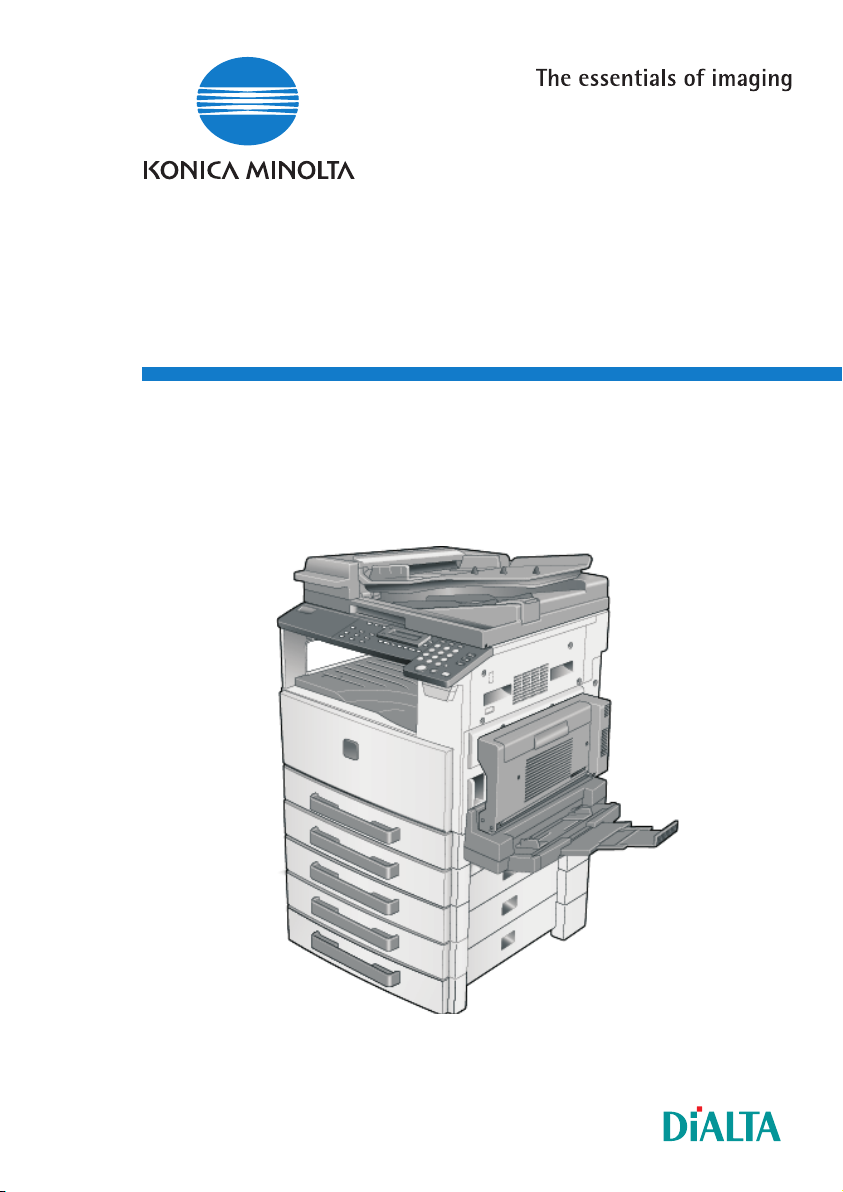
Di1611/Di2011
Užívateľská príručka
Page 2
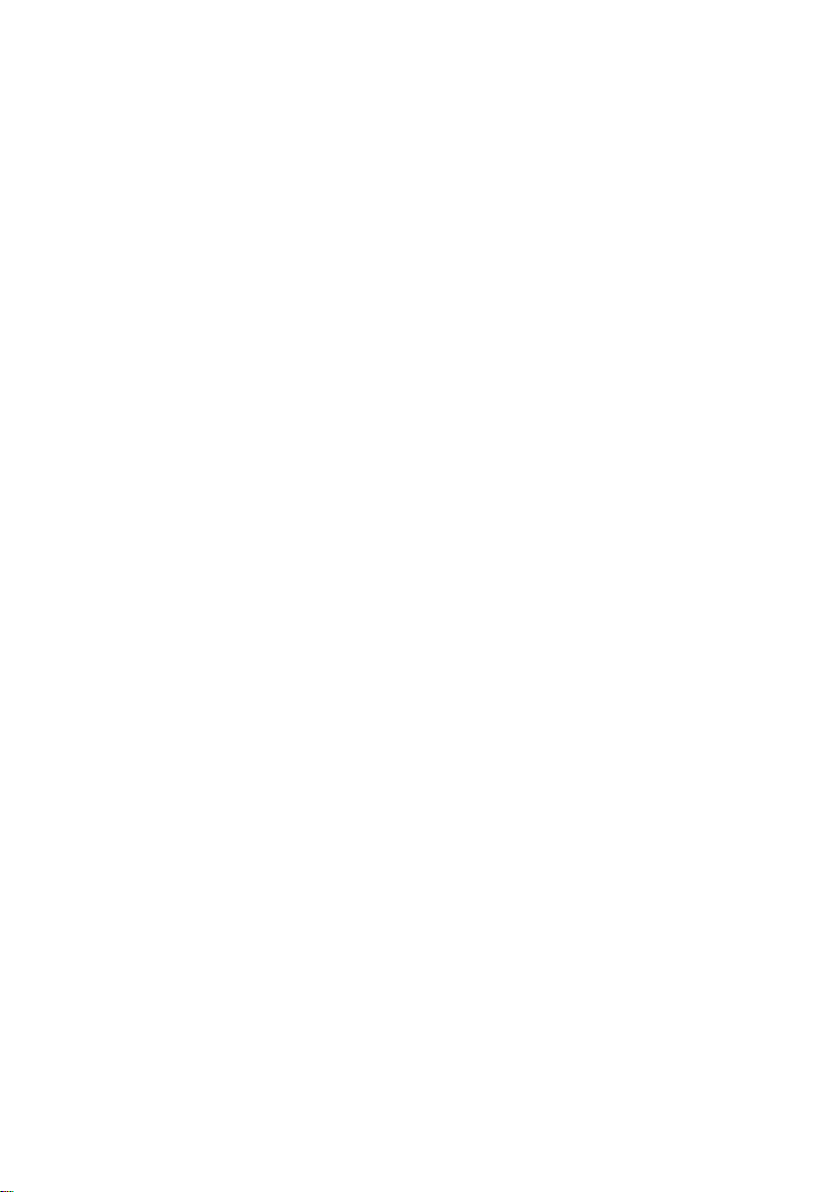
Page 3
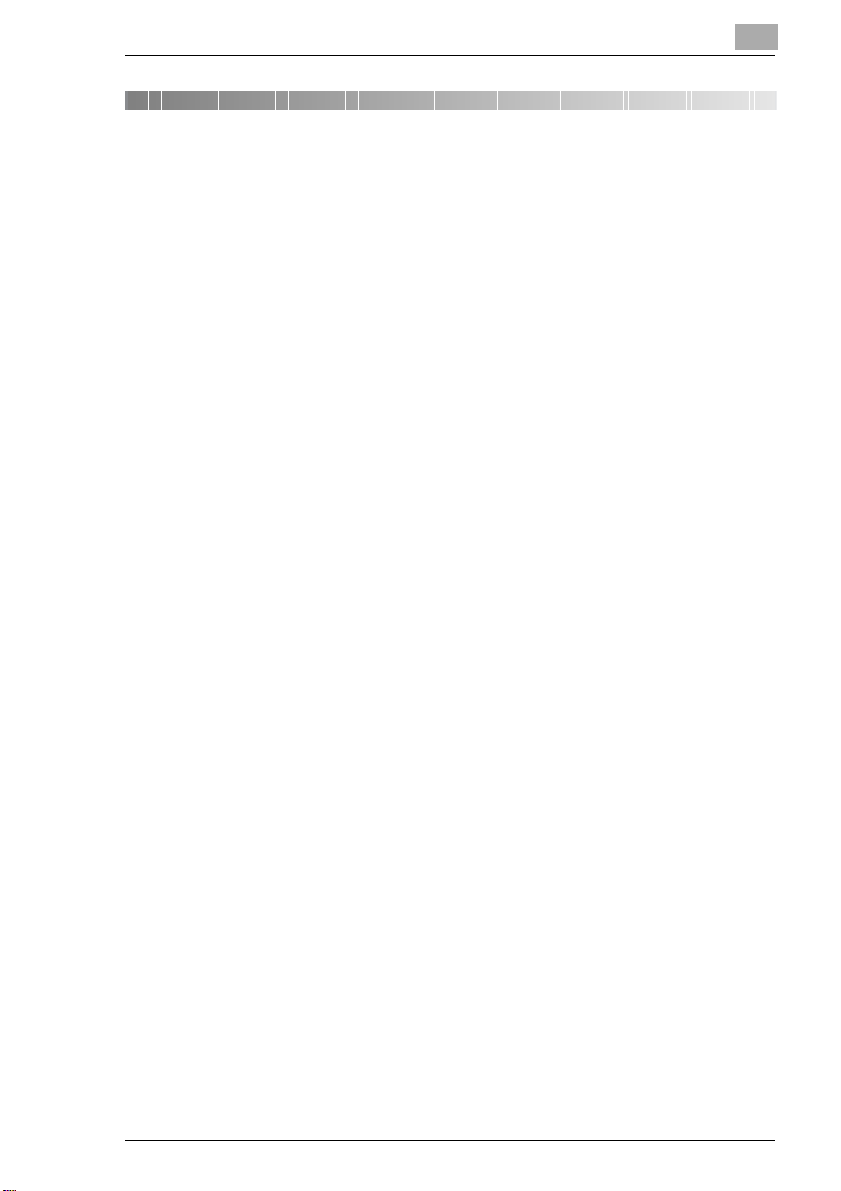
Obsah
1 Úvod
1.1 Prajeme si, aby ste boli našimi spokojnými zákazníkmi .......... 1-1
1.2 Ako čítať túto príručku................................................................. 1-2
1.3 Príručka – v tlačenej a digitálnej forme...................................... 1-3
Príručka (tlačená verzia) .............................................................1-3
Rozšírená príručka (digitálna verzia na CD-R)............................1-3
1.4 Vysvetlenie základných pojmov a značiek ................................ 1-4
Podávanie papiera......................................................................1-4
“Šírka” a “dĺžka”.........................................................................1-4
Orientácia papiera ......................................................................1-5
1.5 Program Energy Star® ................................................................ 1-6
Čo znamená výrobok označený logom ENERGY STAR®? .......1-6
1.6 Poznámky tykajúce sa bezpečnosti........................................... 1-7
Výstražné a varovné značky.......................................................1-7
Význam značiek..........................................................................1-7
VÝSTRAHA.................................................................................1-8
UPOZORNENIE..........................................................................1-9
Bezpečnostné zásady pre bežnú prevádzku ...........................1-11
POKYNY PRE POUŽÍVATEĽOV
Označenie CE (Vyhlásenie o zhode).........................................1-11
Bezpečnosť lasera....................................................................1-12
Pre európskych používateľov...................................................1-13
Bezpečnostný štítok lasera ......................................................1-14
Uvoľňovanie ozónu...................................................................1-14
Hlučnosť ...................................................................................1-14
2 Zásady
2.1 Pokyny na inštaláciu.................................................................... 2-1
Umiestnenie stroja......................................................................2-1
Zdroj napájania...........................................................................2-1
Priestorové požiadavky ..............................................................2-2
2.2 Prevádzkové podmienky............................................................. 2-3
Prevádzkové prostredie..............................................................2-3
Správna prevádzka.....................................................................2-3
Preprava zariadenia....................................................................2-5
Starostlivosť o spotrebný materiál .............................................2-5
Skladovanie kópií .......................................................................2-5
Di1611/Di2011
Page 4
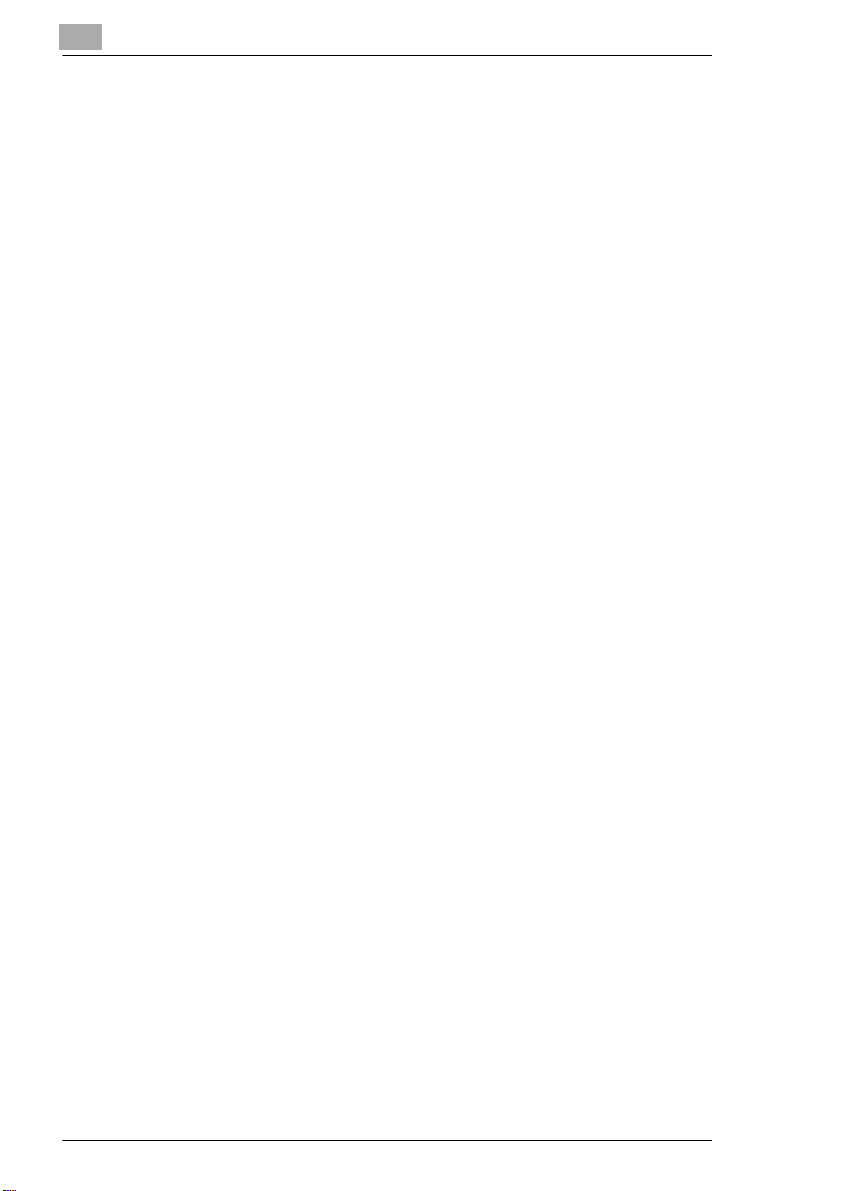
2.3 Právne obmedzenia pri kopírovaní.............................................2-6
2.4 Jednotlivé časti a ich funkcie......................................................2-7
2.5 Názvy častí a ich funkcie .............................................................2-9
Kopírovací stroj..........................................................................2-9
Vo vnútri kopírovacieho stroja .................................................2-11
Podávač originálov (voliteľné príslušenstvo)............................ 2-12
Viaclistový ručný podávač (voliteľné príslušenstvo) ................2-13
Zásobník papiera (voliteľný).....................................................2-14
Oddeľovacia priehradka (voliteľne)..........................................2-15
2.6 Názvy tlačidiel a indikátorov ovládacieho panela ...................2-16
Tlačidlá a indikátory ovládacieho panela................................. 2-16
Zobrazenia displeja..................................................................2-19
Nastavenie uhla dispeja [CD]...................................................2-19
2.7 Napájanie ....................................................................................2-20
Zapínanie kopírovacieho stroja................................................2-20
Vypínanie kopírovacieho stroja................................................2-20
Východiskové nastavenia ........................................................2-20
Automatické nulovanie panelu.................................................2-21
Režim úspory energie ..............................................................2-21
Automatické vypnutie kopírovacieho stroja............................. 2-22
Zoraďovanie kopírovacích úloh ...............................................2-22
3 Základné operácie
3.1 Kopírovanie...................................................................................3-1
Vytvorenie jednoduchej kópie.................................................... 3-1
3.2 Vkladanie papiera.........................................................................3-3
Vkladanie papiera do prvého zásobníka....................................3-4
Vkladanie papiera do druhého zásobníka..................................3-6
3.3 Vloženie originálu .........................................................................3-8
Vkladanie originálov do podávača originálov ............................ 3-8
Umiestnenie originálov na osvitové sklo....................................3-9
Umiestnenie priesvitných originálov ........................................3-10
Umiestňovanie kníh na osvitové sklo.......................................3-11
Vkladanie originálov zmiešaných formátov
do podávača originálov [CD] .................................................3-11
3.4 Zastavenie/opätovné spustenie/zrušenie
kopírovacej úlohy .......................................................................3-12
3.5 Režim potvrdenia [CD]...............................................................3-12
3.6 Znižovanie spotreby elektrickej energie [CD] .........................3-12
Di1611/Di2011
Page 5
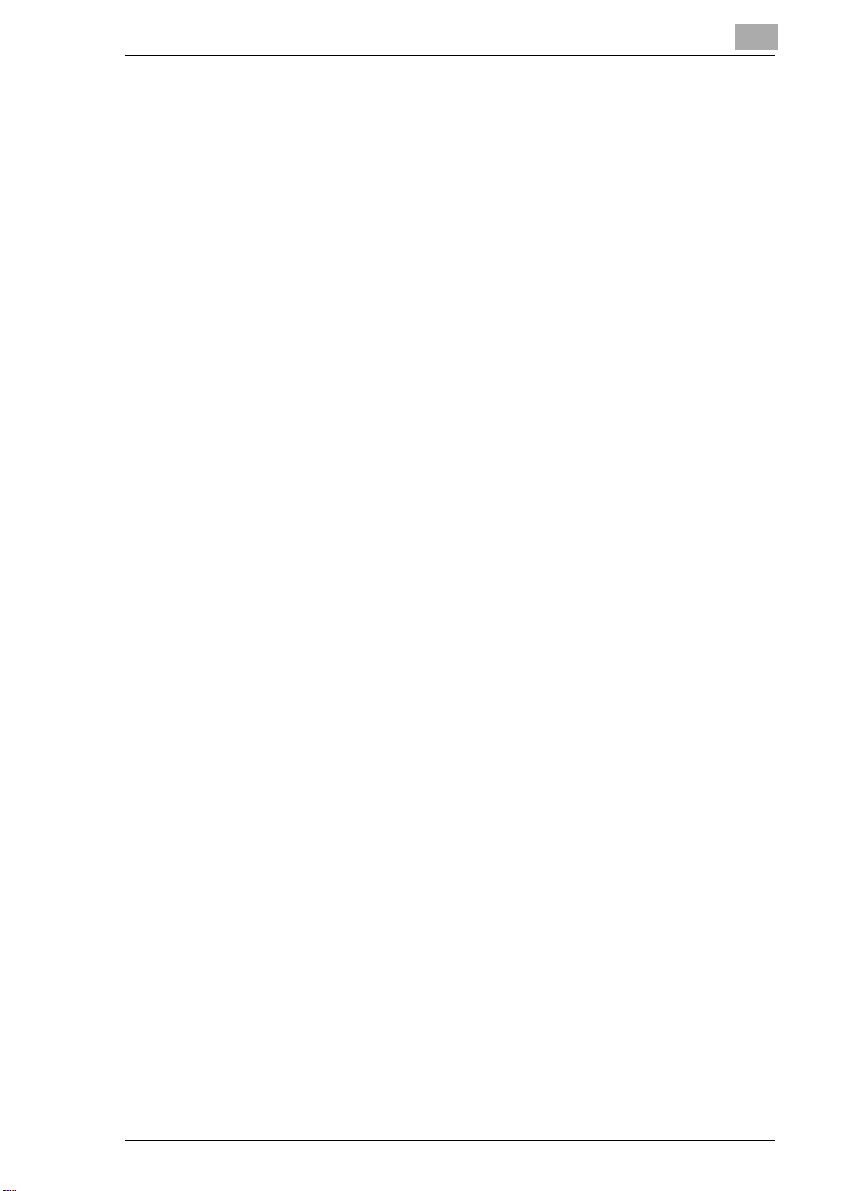
4 Užitočné funkcie
4.1 Nastavenie reprofaktora [CD] ................................................... 4-1
4.2 Funkcia “Auto/Foto” [CD] ......................................................... 4-1
4.3 Kopírovanie na rôzne druhy médií.............................................. 4-1
Kopírovanie na projekčné fólie...................................................4-1
Kopírovanie na hárky etikiet [CD] .............................................4-3
Kopírovanie na obálky neštandardného formátu [CD] ...............4-3
Kopírovanie na pohľadnice [CD] ..............................................4-3
5 Pred začatím kopírovania
5.1 Papier............................................................................................ 5-1
Typy papiera...............................................................................5-1
Formáty papiera .........................................................................5-3
Kapacita na papier .....................................................................5-4
Nevhodný papier ........................................................................5-5
5.2 Plocha straty obrazu.................................................................... 5-6
5.3 Uskladnenie papiera.................................................................... 5-6
5.4 Kopírovanie s ručným podávaním papiera................................ 5-7
Vhodné typy papiera pre ručný podávač ...................................5-7
Nastavenie viaclistového ručného podávača.............................5-8
Vkladanie obyčajného papiera do ručného
podávača....................................................................................5-9
Vkladanie pohľadníc do ručného podávača [CD].....................5-10
Vkladanie obálok do ručného podávača [CD]..........................5-10
Vkladanie projekčných fólií do ručného podávača...................5-10
Vkladanie štítkov do ručného podávača [CD] ..........................5-10
Kopírovanie pomocou ručného podávača ...............................5-11
Kopírovanie pomocou viaclistového ručného
podávača..................................................................................5-14
5.5 Nastavenie zdroja papiera ........................................................ 5-17
Automatická voľba typu papiera .............................................5-17
Manuálna voľba formátu papiera .............................................5-18
Vkladanie špeciálneho papiera do prvého
zásobníka [CD] .........................................................................5-18
Automatická voľba zdroja papiera [CD) ...................................5-18
Nastav. automaticky prepínacích zásobníkov
papiera [CD]..............................................................................5-18
Di1611/Di2011
Page 6
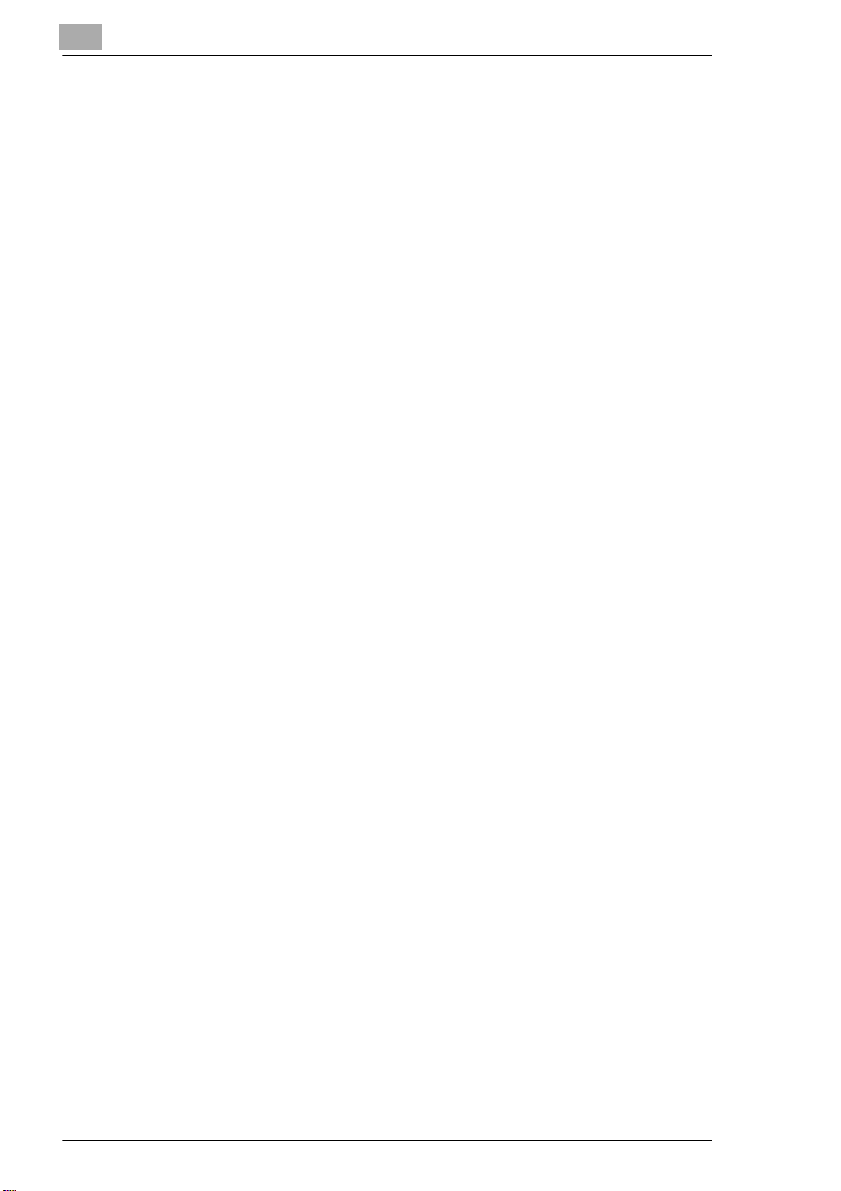
5.6 Originálne dokumenty ...............................................................5-19
Kopírovanie s podávačom originálov.......................................5-19
Typy originálov.........................................................................5-19
Jednotné veľkosti papiera ....................................................... 5-20
Zmiešané originály (AFR-19)....................................................5-20
Upozornenia týkajúce sa originálov.........................................5-21
5.7 Špecifikácia nastavenia reprofaktora.......................................5-22
Nastavenia reprofaktora .......................................................... 5-22
Kopírovanie pomocou automatického reprofaktora................ 5-23
Kopírovanie pomocou pevného reprofaktora..........................5-24
Kopírovanie pomocou premenného
(používateľského) reprofaktora ...............................................5-25
Kopírovanie s funkciou “X/Y Zoom” [CD] ................................5-25
5.8 Nastavenie úrovne osvitu kópie (funkcia“Auto/Foto”)............5-26
Kopírovanie s nastavením úrovne osvitu kópie .......................5-27
5.9 Prerušenie kopírovacej úlohy [CD]........................................... 5-27
6 Rozšírené operácie kopírovania
6.1 Tvorba jednostranných kópií [CD]..............................................6-1
Tvorba kópií v nastavení “2 v 1” (alebo “4 v 1”) [CD] ...............6-1
Tvorba kópií v nastavení “Separácia knihy” [CD] ...................... 6-1
6.2 Obojstranné kópie .......................................................................6-1
Obojstranné kopírovanie nie je možné
za nasledujúcich podmienok: ....................................................6-3
Tvorba obojstranných kópií na osvitovom skle .........................6-3
Tvorba obojstranných kópií pomocou
podávača originálov...................................................................6-4
6.3 Režim výstupného spracovania (triedenie
a skupinkovanie)...........................................................................6-5
Použitie funkcií triedenie a skupinkovanie.................................6-6
Triedenie s posunutím ...............................................................6-7
Triedenie s krížovým ukladaním................................................. 6-7
Skupinkovanie s posunutím.......................................................6-7
Skupinkovanie s krížovým ukladaním........................................6-7
Voľba režimu výstupného spracovania......................................6-8
6.4 Výmaz časti obrazu [CD] .............................................................6-9
6.5 Obrátený obraz Negatív/Pozitív [CD]..........................................6-9
6.6 Tvorba kópií pre rýchloviazač
(funkcia “Okraj obrazu”) [CD]......................................................6-9
6.7 Naprogramované kopírovacie úlohy [CD]..................................6-9
6.8 Prístupové kódy [CD] ...................................................................6-9
Di1611/Di2011
Page 7
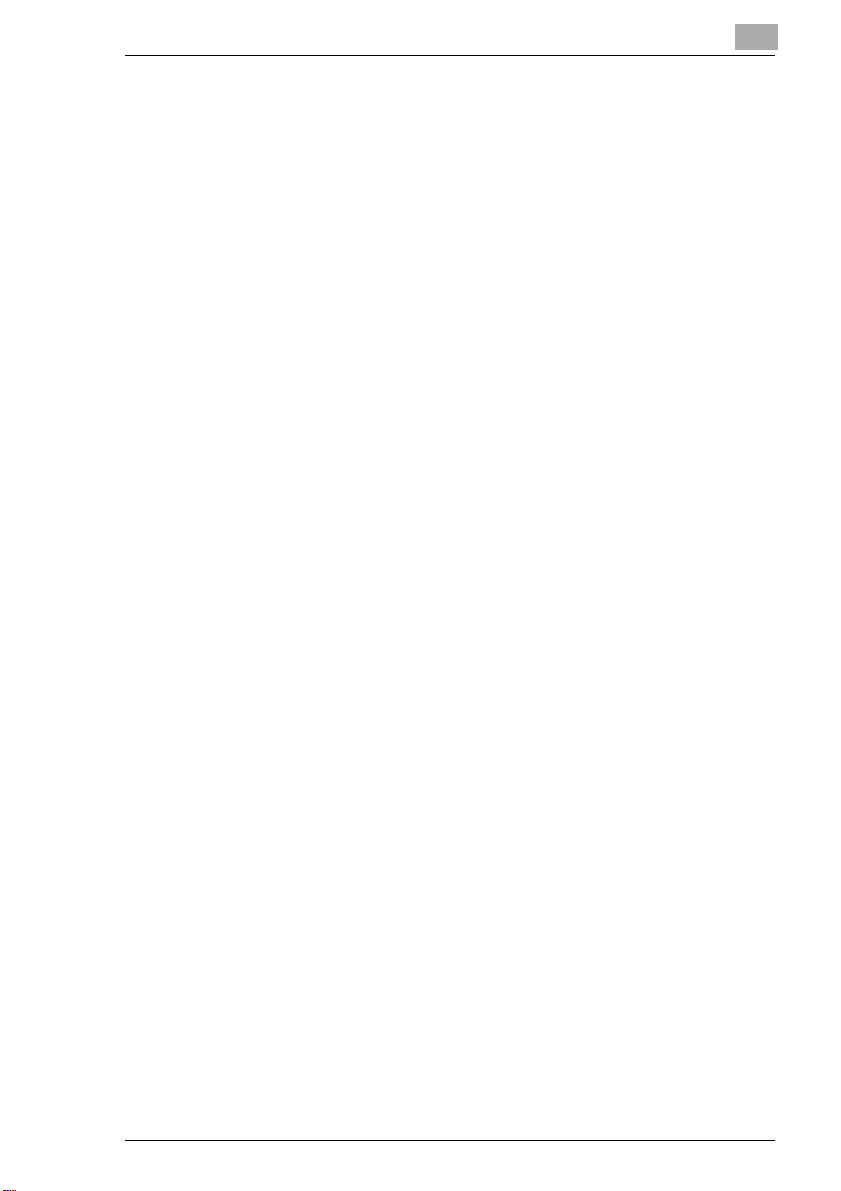
7 Režim Nástroje – funkcie kopírovania [CD]
8 Chybové hlásenia
8.1 Keď sa objaví hlásenie “NIE JE TONER”................................... 8-1
Ako vymeniť zásobník s tonerom ...............................................8-2
8.2 Keď sa objaví hlásenie “ZÁSEK PAPIERA”............................... 8-4
Odstránenie papiera zaseknutého v duplexnej
jednotke......................................................................................8-4
Odstránenie záseku papiera vo vnútornej
časti stroja alebo v prvom zásobníku.........................................8-5
Odstránenie záseku papiera v prídavnom
zásobníku ...................................................................................8-8
Odstránenie papiera zaseknutého
vo viaclistovom ručnom podávači..............................................8-9
8.3 Keď sa objaví hlásenie “ZÁSEK ORIGINÁLU”......................... 8-11
Odstránenie záseku papiera v automatickom
podávači originálov (AF-12)......................................................8-11
Odstránenie papiera zaseknutého
v duplexnom podávači originálov (AFR-19) .............................8-13
8.4 Najčastejšie chybové hlásenia a pokyny
na ich odstránenie ..................................................................... 8-15
9 Odstraňovanie porúch
9.1 Ak vznikne zlá kópia .................................................................... 9-1
9.2 Kopírovací stroj nefunguje správne........................................... 9-3
10 Dodatok
10.1 Technické údaje......................................................................... 10-1
Kopírovací stroj Di1611/Di2011................................................10-1
Duplexný podávač originálov AFR-19......................................10-2
Zmiešané originály (AFR-19) ....................................................10-3
Automatický podávač originálov AF-12 ...................................10-3
Zásobník papiera PF-126.........................................................10-4
Odsadzovacia priehradka OT-103 ...........................................10-4
Oddeľovacia priehradka JS-204 ..............................................10-4
Viaclistový ručný podávač MB-6..............................................10-5
Di1611/Di2011
Page 8
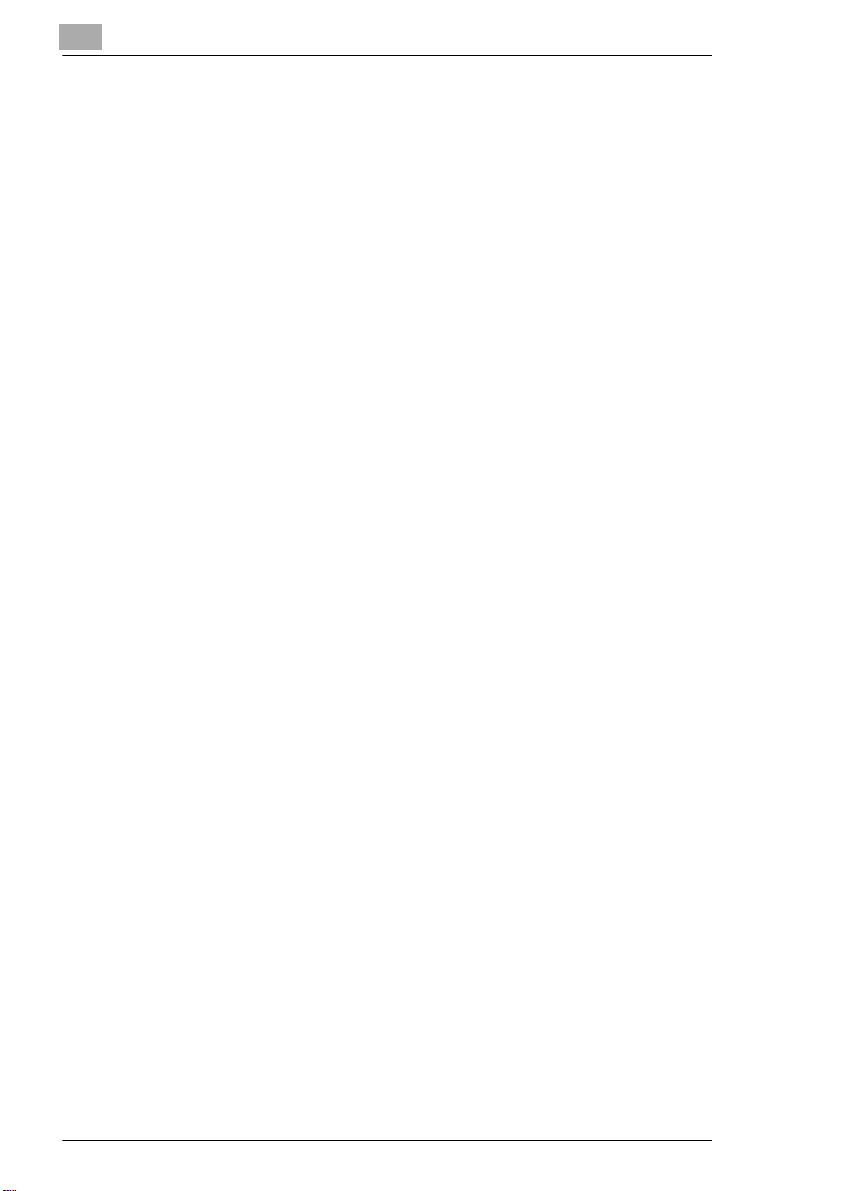
10.2 Starostlivosť o kopírovací stroj .................................................10-6
Časti prístroja, ktoré sú určené na čistenie.............................. 10-6
Čistenie vonkajších častí kopírovacieho stroja........................10-6
Osvitové sklo ...........................................................................10-6
Prítlačná vložka originálov ....................................................... 10-6
Ovládací panel .........................................................................10-7
10.3 Tabuľka kombinácií funkcií [CD]...............................................10-7
10.4 Tabuľky formátov papiera a reprofaktorov [CD].....................10-7
11 Register
Di1611/Di2011
Page 9
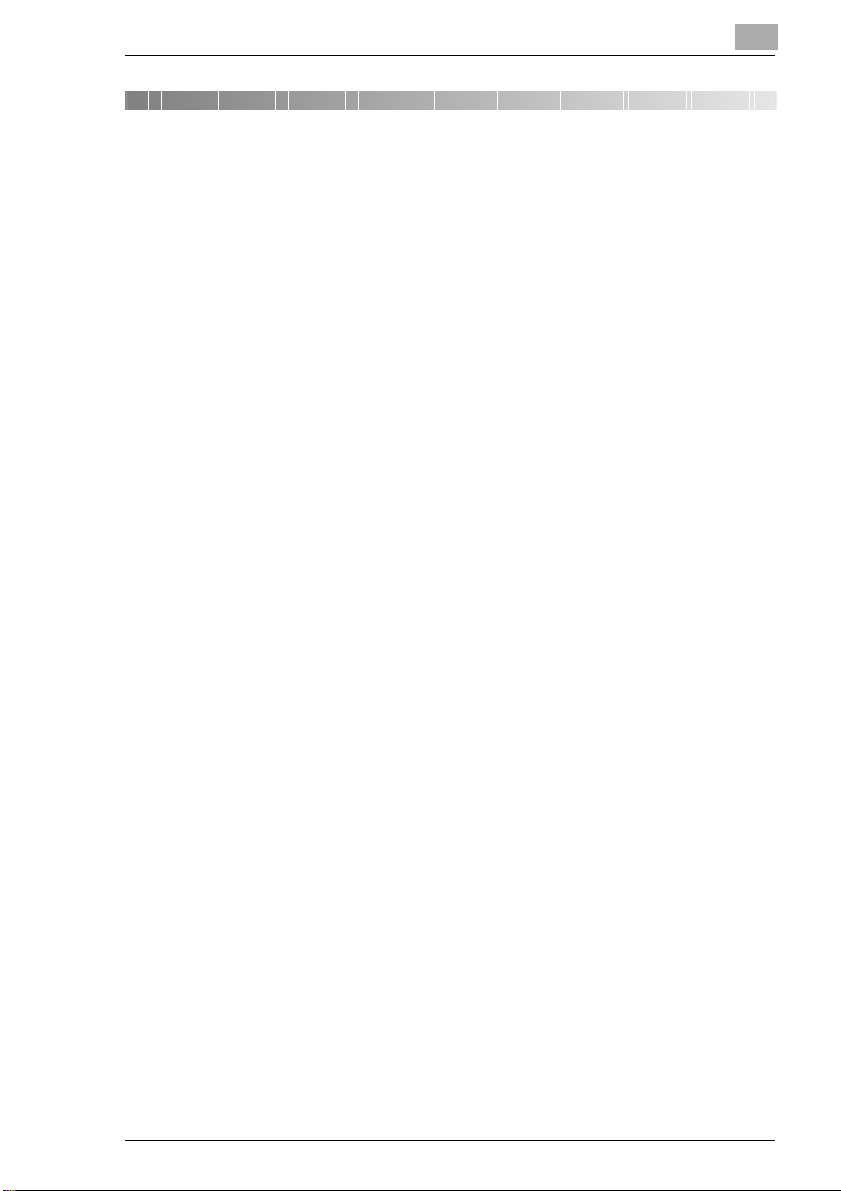
Úvod
1Úvod
1.1 Prajeme si, aby ste boli našimi spokojnými
zákazníkmi
Ďakujeme, že ste si vybrali tento kopírovací stroj Konica Minolta.
Táto príručka obsahuje podrobné informácie týkajúce sa jednotlivých
funkcií, prevádzky, bezpečnostných opatrení a riešenia najbežnejších
problémov tohto kopírovacieho stroja. Ak chcete efektívne využívať
schopnosti tohto stroja, prečítajte si pred jeho použitím dôkladne túto
používateľskú príručku. Po oboznámení sa s obsahom uložte príručku
do puzdra, aby ste ju mali vždy poruke.
Niektoré vyobrazenia prístroja použité v tejto príručke nemusia byť
zhodné s vašim konkrétnym prístrojom.
1
Di1611/Di2011 1-1
Page 10
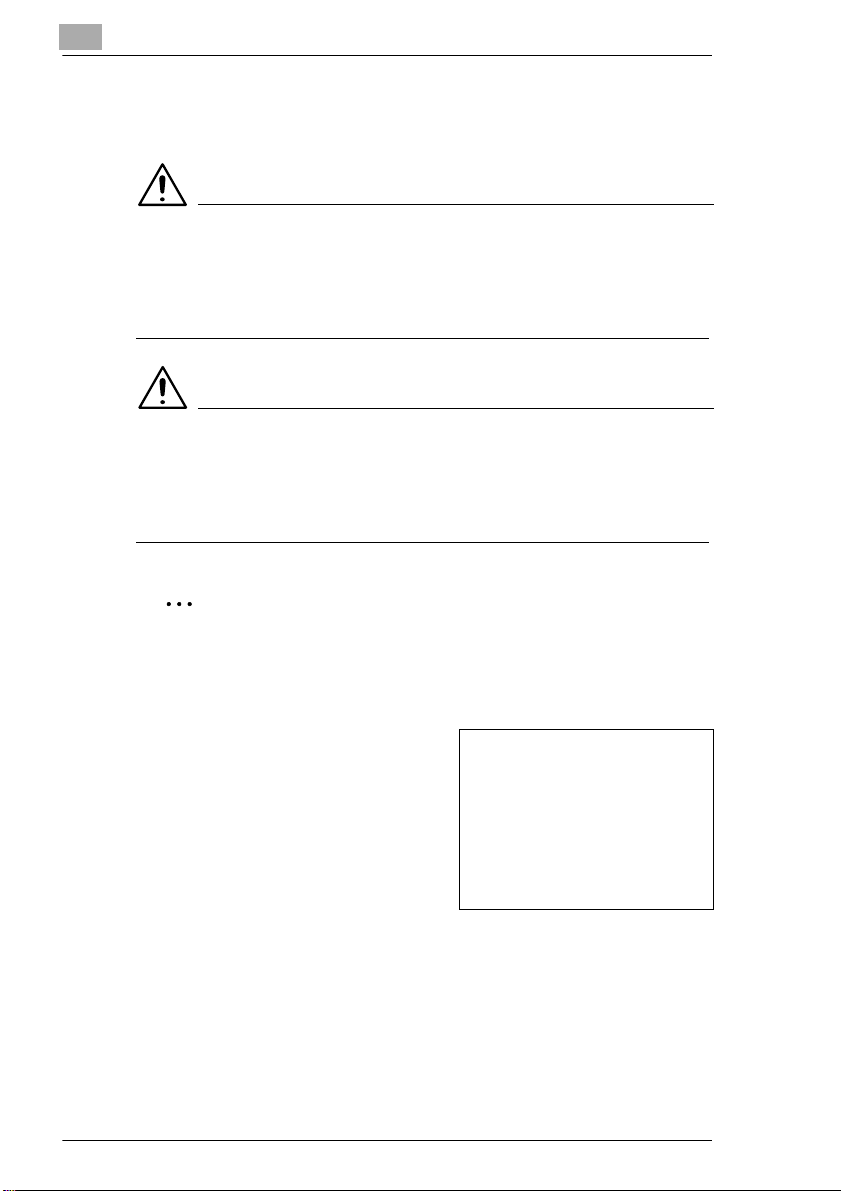
1
1.2 Ako čítať túto príručku
V tejto príručke sú použité nasledovné značky a typy písma.
VÝSTRAHA
Nedodržanie takto vyznačených pokynov môže mať za následok
smrteľné alebo veľmi vážne úrazy.
§ Pre zaistenie bezpečnej prevádzky kopírovacieho stroja dodržiavajte
všetky upozornenia tejto príručky.
UPOZORNENIE
Nerešpektovanie pokynov zdôraznených týmto spôsobom môže
mať za následok vážne poranenie alebo spôsobiť vznik škôd.
§ Aby bolo používanie kopírovacieho stroja bezpečné, rešpektujte
všetky upozornenia.
Úvod
Poznámka*
(*Podobne tiež nápis “Dôležité” alebo “Užitočná informácia”)
Takto zvýraznený text obsahuje užitočné informácie a odporúčania
na zaistenie bezpečného použitia kopírovacieho stroja.
1 Takéto číslo 1 označuje prvý krok
v sérii krokov príslušnej operácie.
2 Takéto ďalšie čísla označujú ďalšie
kroky príslušnej operácie.
Text zobrazený týmto písmom
?
podáva doplňujúce informácie.
§ Text v takomto písme popisuje
úkon potrebný na dosiahnutie
požadovaných výsledkov.
Tlačidlo [Kópia]
Názvy tlačidiel ovládacieho panelu sú znázornené vyššie uvedeným
spôsobom.
1-2 Di1611/Di2011
Nákres na tomto mieste
znázorňuje operáciu,
ktorú treba vykonať.
Page 11
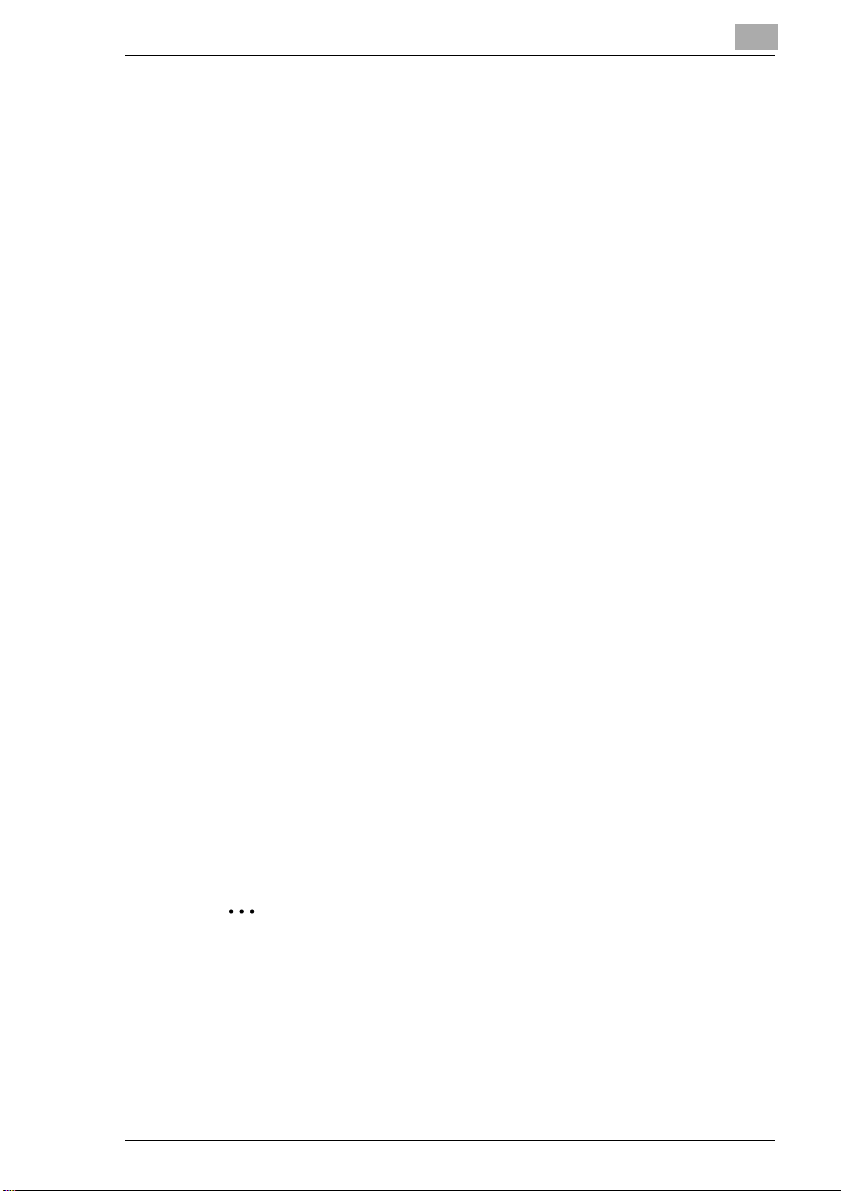
Úvod
1.3 Príručka – v tlačenej a digitálnej forme
Moderný kopírovací systém ponúka v dnešnej dobe množstvo
najrôznejších funkcií. Kopírovací systém je možné nastaviť veľmi
individuálne a prispôsobiť osobným požiadavkám na kopírovanie.
Individuálne prispôsobenie kopírovacieho systému zabezpečujú
väčšinou skúsení používatelia a osoby poverené obsluhou systému.
Jediná príručka by bola preplnená množstvom informácií, ktoré sú však
zaujímavé len pre skúsených používateľov a osoby poverené obsluhou
systému, na bežné kopírovanie by však boli neprehľadné. Z tohto
dôvodu máte k dispozícii dve príručky. Rozhodnite sa sami, ktorá z nich
zodpovedá vašim požiadavkám na kopírovanie.
Príručka (tlačená verzia)
V tlačenej verzii príručky nájdete všetky informácie potrebné
na bezpečné a účelné ovládanie kopírovacieho stroja pri bežnom
používaní. Túto príručku uložte vždy v blízkosti kopírovacieho systému.
Nájdete v nej veľa užitočných informácií, napríklad ako:
G vložíte správne originály a použijete podávač originálov,
G nastavíte režim kopírovania,
G nastavíte svetlejšie alebo tmavšie kópie
Rozšírená príručka (digitálna verzia na CD-R)
Rozšírená verzia príručky je k dispozícii vo formáte pdf a je určená
predovšetkým pre skúsených používateľov a osoby poverené obsluhou
systému.
Nájdete v nej – okrem informácií obsiahnutých v tlačenej verzii – ďalšie
informácie, napríklad ako:
G zmeniť základné nastavenie,
G používať špeciálne funkcie,
G nastaviť počítadlo kópií a prístupové kódy,
G uložiť a vyvolať individuálne formáty papiera a reprofaktory
1
Máte nainštalovaný Acrobat Reader?
Na čítanie rozšírenej príručky potrebujete program Acrobat Reader.
Na CD-R sa nachádza verzia programu Acrobat Reader, ktorú môžete
v prípade potreby nainštalovať do vášho počítača.
Di1611/Di2011 1-3
Page 12
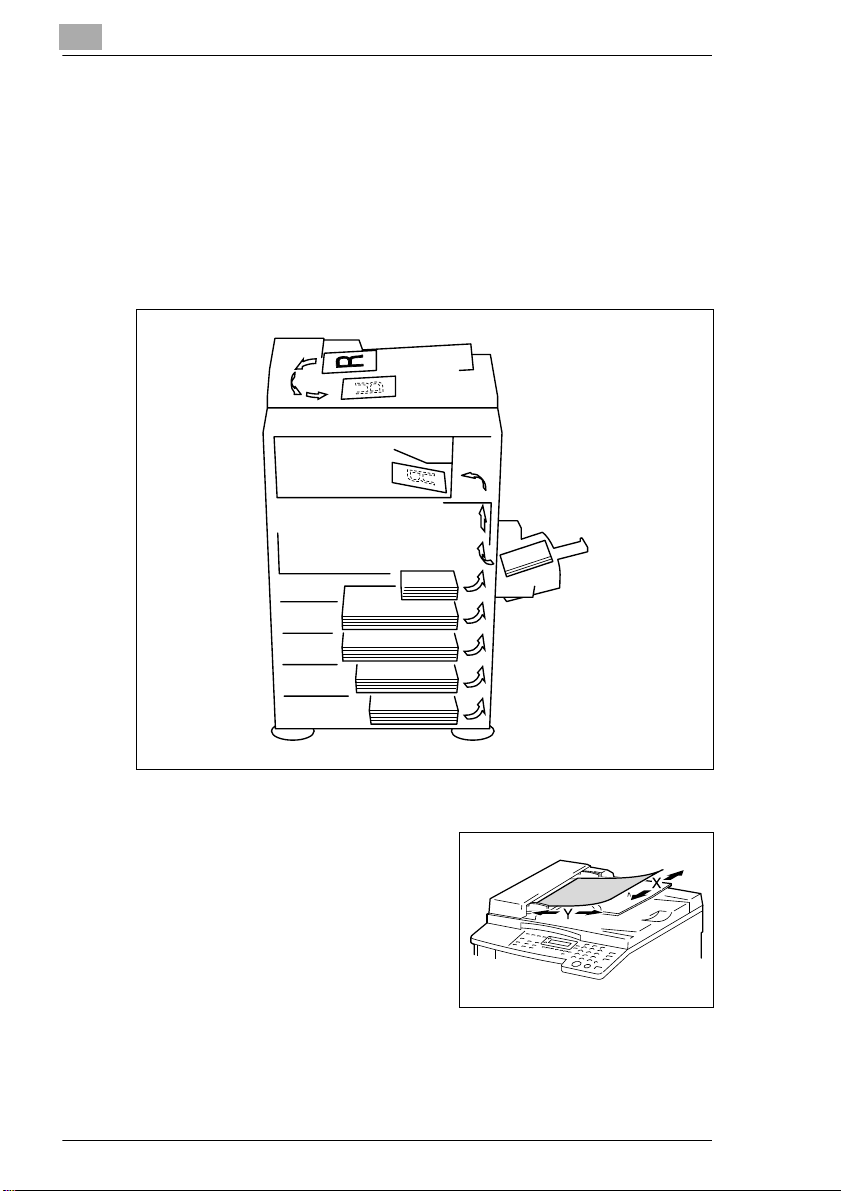
1
1.4 Vysvetlenie základných pojmov a značiek
V tejto časti sú vysvetlené pojmy a značky použité v príručke.
Podávanie papiera
Pri tlači sa papier odoberá z pravej strany kopírovacieho stroja a vysúva
sa tlačenou stranou nadol vľavo do výstupnej priehradky v hornej časti
voliteľného výstupného zariadenia. Smer podávania papiera
je na obrázku dole označený šípkami.
Úvod
“Šírka” a “dĺžka”
Kedykoľvek sa táto príručka zmieňuje
o rozmeroch papiera, prvá hodnota
vždy odkazuje na šírku papiera
(na obrázku označenú ako “X”) a druhá
na dĺžku papiera (označenú ako “Y”).
1-4 Di1611/Di2011
Page 13

Úvod
1
Orientácia papiera
Na dĺžku ( )
Ak je šírka (X) papiera menšia ako dĺžka
(Y), je papier orientovaný vertikálne,
resp. v tzv. portrétnom formáte, čo je
vyjadrené písmenom “L” alebo
symbolom .
Na šírku ( )
Ak je šírka (X) papiera väčšia ako dĺžka
(Y), je papier orientovaný horizontálne,
resp. v tzv. krajinkárskom formáte, čo
je vyjadrené písmenom “C” alebo
symbolom .
Di1611/Di2011 1-5
Page 14
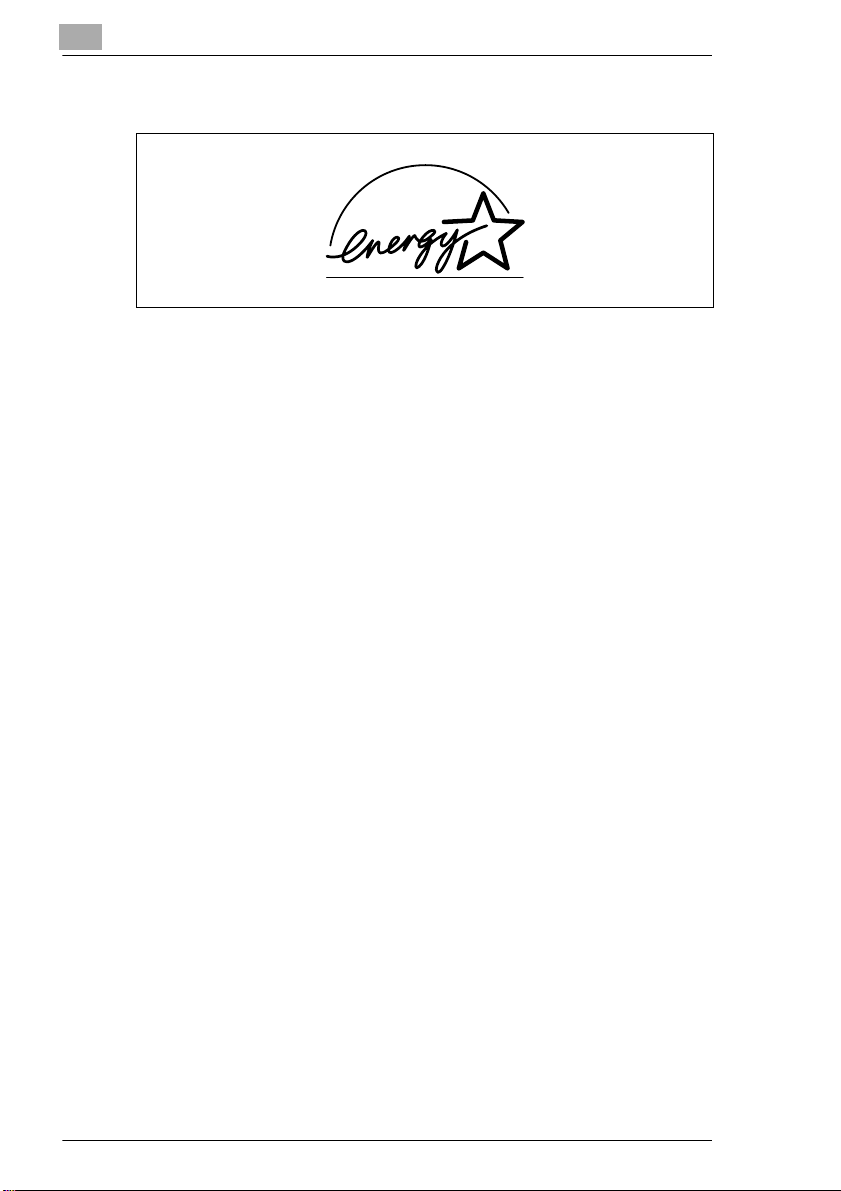
1
1.5 Program Energy Star®
Úvod
Ako partner ENERGY STAR® sme dospeli k záveru, že tento prístroj
spĺňa odporúčania ENERGY STAR
Čo znamená výrobok označený logom ENERGY STAR®?
Produkt s logom ENERGY STAR
ktorá umožňuje automatické znižovanie spotreby energie po uplynutí
stanoveného času nečinnosti. Výrobok s logom ENERGY STAR
efektívnejšie elektrickú energiu, šetrí náklady znížením energetickej
náročnosti a pomáha chrániť životné prostredie.
®
pre energetickú efektívnosť.
®
je vybavený špeciálnou funkciou,
®
využíva
1-6 Di1611/Di2011
Page 15
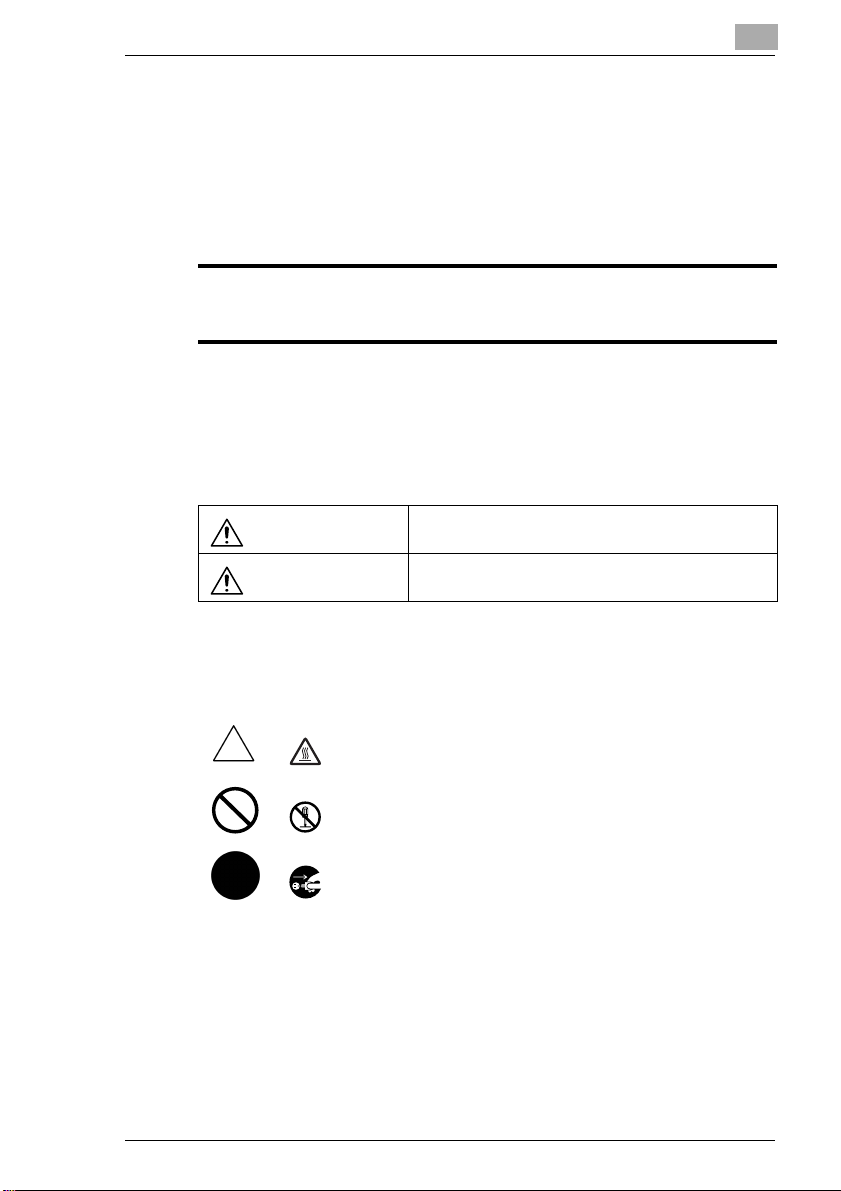
Úvod
1.6 Poznámky tykajúce sa bezpečnosti
Táto časť obsahuje podrobné pokyny na obsluhu a údržbu
kopírovacieho stroja. Aby sa zariadenie mohlo optimálne využívať, mal
by si každý, kto ho bude obsluhovať, pozorne prečítať pokyny v tejto
príručke a dodržiavať ich. Príručku uložte, prosím, na vhodné miesto
v blízkosti stroja.
Kým začnete zariadenie používať, pozorne si prečítajte túto časť. Obsahuje dôležité
informácie týkajúce sa bezpečnosti a ochrany zariadenia.
Dodržujte všetky opatrenia uvedené v tejto príručke.
*Ver06
Všimnite si prosím, že niektoré pasáže obsiahnuté v tejto časti sa nemusia týkať
zakúpeného výrobku.
Výstražné a varovné značky
1
VÝSTRAHA:
UPOZORNENIE:
Význam značiek
Trojuholník označuje nebezpečenstvo, na ktoré si musíte dávať pozor.
Šikmá čiara označuje zakázanú činnosť.
Čierny krúžok označuje nevyhnutnú operáciu.
Pri nerešpektovaní tejto výstrahy môže dôjsť k vážnemu
alebo dokonca smrteľnému poraneniu.
Pri nerešpektovaní tejto výstrahy môže dôjsť k poraneniu
alebo vzniku škôd.
Tento symbol varuje pred možným vznikom požiaru.
Táto značka varuje pred rozoberaním zariadenia.
Táto značka znamená, že musíte odpojiť zariadenie od siete.
Di1611/Di2011 1-7
Page 16
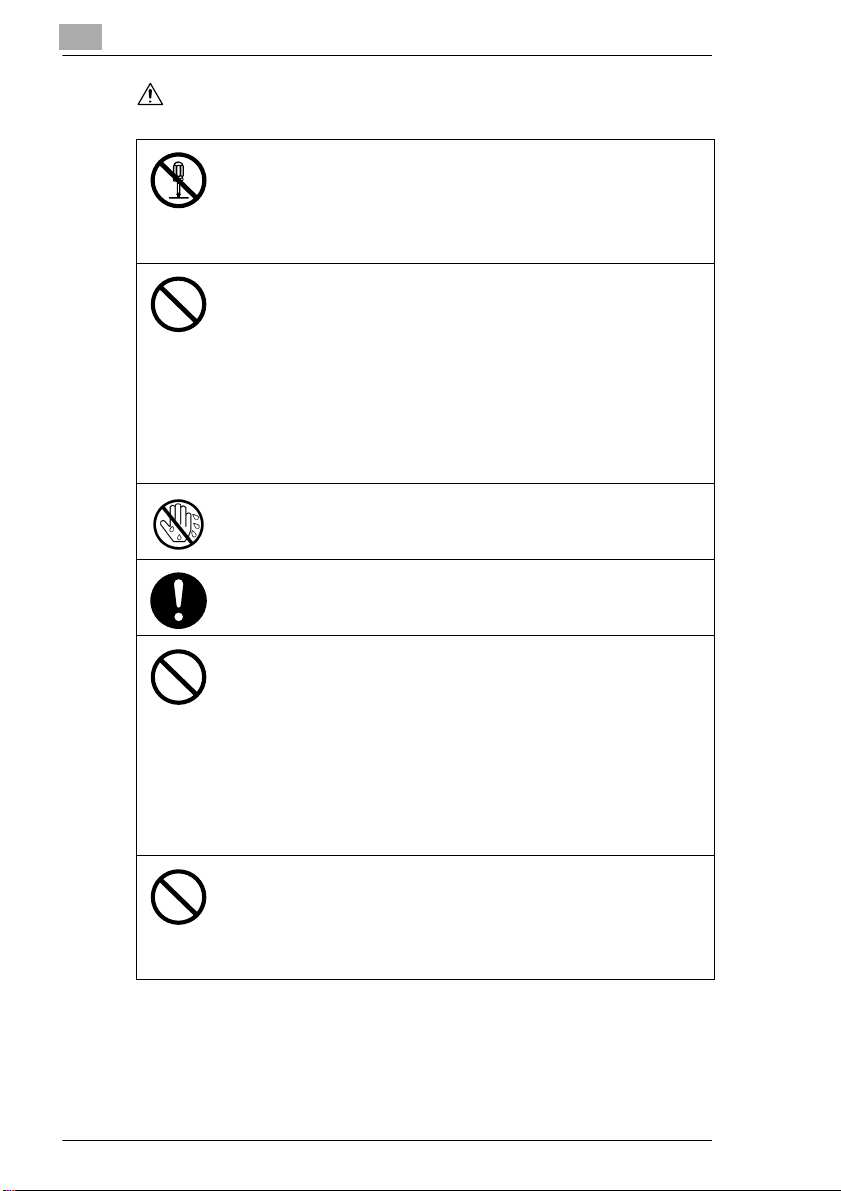
1
VÝSTRAHA
• Neprestavujte výrobok, mohlo by totiž dôjsť k požiaru, úrazu elektrickým
• Nepokúšajte sa odstraňovať kryty a panely pripevnené k výrobku.
• Používajte len elektrický prívodný kábel, ktorý je súčasťou výrobku. Ak
• Elektrický prívodný kábel, ktorý bol dodaný v obale výrobku, používajte
• Používajte len napájací zdroj s povoleným napätím. V opačnom prípade
• Nepoužívajte rozdvojku na napájanie ďalších zariadení z tej istej sieťovej
Nezapájajte a neodpájajte vidlicu elektrického prívodného kábla vlhkými
rukami, mohlo by dôjsť k úrazu elektrickým prúdom.
Vidlicu elektrického prívodného kábla zasuňte do zásuvky až na doraz.
V opačnom prípade môže dôjsť k požiaru alebo úrazu elektrickým prúdom.
Úvod
prúdom alebo poruche. V prípade výrobku používajúceho laser môže
laserový lúč spôsobiť poškodenie zraku.
Niektoré výrobky obsahujú vysokonapäťové časti alebo zdroj laserového
žiarenia, ktoré môžu spôsobiť úraz elektrickým prúdom alebo poškodenie
zraku.
napájací kábel nie je priložený, používajte iba napájací kábel podľa
špecifikácií v časti ZDROJ NAPÁJANIA. V opačnom prípade môže dôjsť
k požiaru alebo úrazu elektrickým prúdom.
výhradne len na napájanie tohto stroja a NIKDY nie na napájanie
akéhokoľvek iného výrobku. V prípade nerešpektovania tohoto varovania
môže dôjsť k požiaru alebo úrazu elektrickým prúdom.
môže dôjsť k požiaru alebo úrazu elektrickým prúdom.
zásuvky. Pri použití sieťovej zásuvky dimenzovanej na nižší ako menovitý
prúd môže dôjsť k požiaru alebo úrazu elektrickým prúdom.
• Dbajte na to, aby sa elektrický prívodný kábel nepoškriabal, neodieral, aby
na ňom nestáli ťažké predmety, aby naň nepôsobilo teplo, aby sa nekrútil,
neohýbal, aby sa zaň neťahalo alebo aby sa nepoškodzoval. Používanie
poškodeného elektrického prívodného kábla (poškodená izolácia drôtov,
polámané drôty atď.) môže zapríčiniť požiar, zlomenie, alebo prerušenie
prívodného kábla.
V prípade, že by sa objavili niektoré z uvedených porúch, ihneď treba
vypnúť - OFF - sieťový vypínač, vytiahnuť elektrický prívodný kábel
zo zásuvky a zavolať na opravu kvalifikovaného oprávneného servisného
pracovníka.
• Predlžovací kábel zásadne nepoužívajte. Použitie predlžovacieho kábla
môže spôsobiť vznik požiaru alebo úraz elektrickým prúdom. Pokiaľ by
bolo treba použiť predlžovací kábel, obráťte sa na servisného technika.
Nedávajte na tento výrobok vázu s kvetinami alebo iné nádoby s vodou,
kovové spinky či iné malé kovové predmety. Rozliata voda alebo kovové
predmety môžu po vniknutí do stroja spôsobiť vznik požiaru, úraz
elektrickým prúdom alebo poruchu zariadenia.
Ak by do výrobku vnikol kovový predmet, voda alebo iné podobné cudzie
teleso, ihneď vypnite sieťový vypínač, odpojte elektrický prívodný kábel
od sieťovej zásuvky a obráťte sa na servisného technika.
1-8 Di1611/Di2011
Page 17
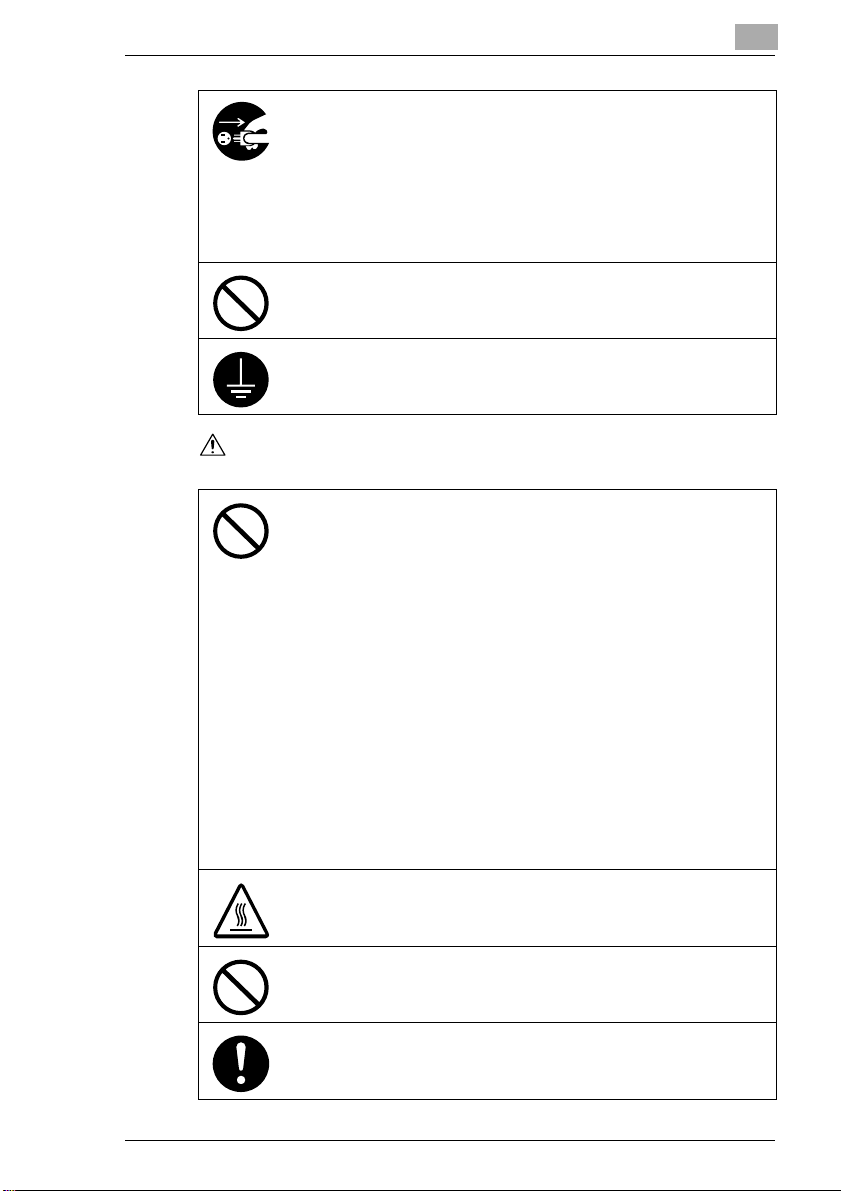
Úvod
• V prípade, že výrobok začne byť neobvykle horúci, vychádza z neho dym,
neobvyklý zápach alebo zvuk, prestaňte ho používať. Ihneď vypnite
sieťový vypínač, odpojte elektrický prívodný kábel a obráťte sa
na servisného technika. Ak ho budete v takomto stave používať, môže
dôjsť k požiaru alebo úrazu elektrickým prúdom.
• V prípade, že tento výrobok spadne na zem alebo dôjde k poškodeniu
jeho krytu, prestaňte výrobok používať. Ihneď vypnite sieťový vypínač,
odpojte elektrický prívodný kábel a obráťte sa na servisného technika.
Ak ho budete v takomto stave používať, môže dôjsť k požiaru alebo úrazu
elektrickým prúdom.
Nevhadzujte zásobník tonera alebo toner do otvoreného ohňa. Horúci toner
sa môže rozptýliť a spôsobiť popálenie alebo poškodenie.
Elektrický prívodný kábel pripájajte len k takej elektrickej zásuvke, ktorá
vyhovuje platným predpisom.
UPOZORNENIE
• Nepoužívajte v blízkosti výrobku horľavé spreje, kvapaliny alebo plyny,
pretože môžu spôsobiť vznik požiaru.
• Tonerovú jednotku ani jednotku fotovalca nenechávajte na mieste
v ľahkom dosahu detí.
Oblizovanie, alebo prehltnutie niektorej z vyššie uvedených vecí môže
poškodiť Vaše zdravie.
• Dbajte na to, aby nijaké predmety nezakrývali ventilačné otvory výrobku.
Vo vnútri výrobku môže dôjsť ku kumulácii tepla a následnému požiaru
alebo poruche.
• Neinštalujte tento výrobok na miesto s priamym dosahom slnečných
lúčov, v blízkosti klimatizačných alebo vykurovacích zariadení. Výsledné
zmeny teploty vnútri výrobku môžu byť príčinou poruchy, požiaru alebo
úrazu elektrickým prúdom.
• Neinštalujte výrobok na prašnom mieste alebo na mieste vystavenom
sadziam alebo pare, v blízkosti kuchynskej linky, vane alebo zvlhčovača.
Môže dôjsť k požiaru, úrazu elektrickým prúdom alebo poruche.
• Neinštalujte výrobok na nestabilný alebo nerovný podklad, ani na miesto
vystavené nadmerným vibráciám či nárazom. Mohlo by dôjsť k pádu
výrobku a následnému poraneniu osôb alebo mechanickému poškodeniu.
• Výrobok pri inštalácii pripevnite k pevnej základni. Prípadný pohyb alebo
pád jednotky by mohol spôsobiť poranenie osôb.
• Neskladujte tonerové jednotky a jednotky fotovalca v blízkosti diskiet
alebo magneticky citlivých výrobkov. Môžu spôsobiť ich poškodenie.
Niektoré diely vnútri výrobku sa zahrievajú na vysokú teplotu a môžu
spôsobiť popálenie. Pri zásahu dovnútra jednotky, napríklad pri zaseknutí
papiera, sa nedotýkajte miest (oblasť fixačnej jednotky atď.) ktoré sú
označené výstražným štítkom “CAUTION HOT”.
Nezakrývajte nijakými predmetmi vidlicu napájacieho kábla, aby bola
v prípade potreby vytiahnutia prístupná.
1
Sieťová zásuvka má byť nainštalovaná v blízkosti stroja, aby bola ľahko
prístupná, aby sa zástrčka v naliehavej situácii dala ľahko vytiahnuť
zo zásuvky.
Di1611/Di2011 1-9
Page 18
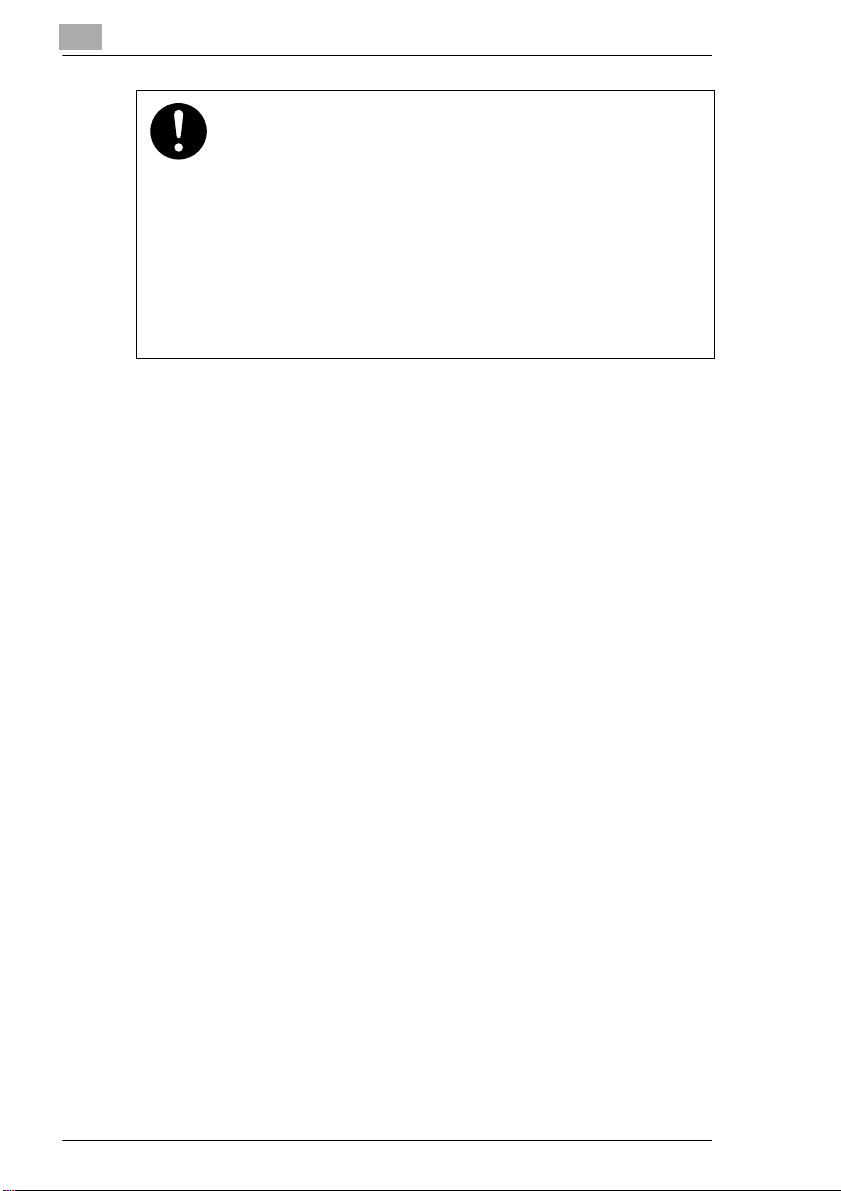
1
Úvod
• Výrobok vždy používajte na dobre vetranom mieste. Dlhodobým
používaním výrobku v zle vetraných priestoroch môže dôjsť k poškodeniu
zdravia. Miestnosť pravidelne vetrajte.
• Pri premiestňovaní výrobku musíte najprv odpojiť prívodný a prepojovací
kábel. Pokiaľ ho neodpojíte, môže dôjsť k poškodeniu kábla a k vzniku
požiaru, úrazu elektrickým prúdom alebo poruche.
• Pri premiestňovaní tento výrobok uchopte len na miestach označených
v návode na použitie alebo iných materiáloch. Jednotka môže pri páde
spôsobiť vážne poranenie. Rovnako môže dôjsť k poškodeniu alebo
poruche jednotky.
• Aspoň raz za rok vytiahnite vidlicu zo sieťovej zásuvky a očistite priestor
medzi svorkami. Prach, ktorý sa ukladá medzi stykovými plochami, môže
spôsobiť požiar.
• Pri odpojovaní elektrického prívodného kábla od sieťovej zásuvky uchopte
kábel za vidlicu. ťahanie za kábel môže poškodiť vedenie v kábli
a spôsobiť požiar alebo elektrický skrat.
1-10 Di1611/Di2011
Page 19
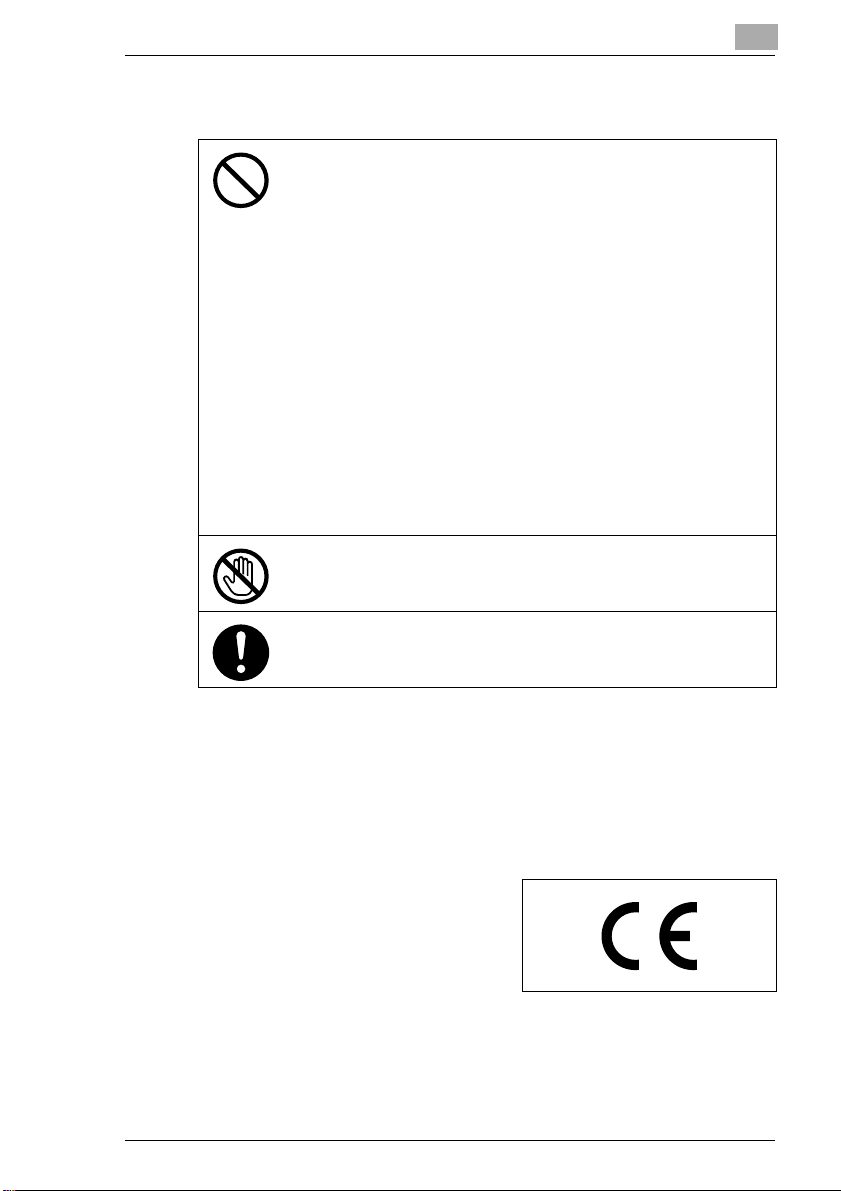
Úvod
Bezpečnostné zásady pre bežnú prevádzku
• Neskladujte tonerové jednotky, jednotky fotovalca a ostatný spotrebný
materiál na mieste vystavenom priamemu dopadu slnečných lúčov,
vplyvu vysokej teploty, vlhkosti a zvýšeného prachu, pretože môže dôjsť
k zhoršeniu obrazovej kvality a poruchám výrobku.
• Nepokúšajte sa vymeniť tonerovú jednotku alebo jednotku fotovalca
v miestach vystavených pôsobeniu priameho slnečného svetla. Ak je
fotovalec vystavený veľmi intenzívnemu osvetleniu, môže dôjsť
k zhoršeniu obrazovej kvality.
• Vybaľte tonerovú jednotku a jednotku fotovalca až bezprostredne pred
použitím. Nenechávajte jednotku vybalenú. Po vybalení ju ihneď inštalujte,
pretože môže dôjsť k zhoršeniu obrazovej kvality.
• Neskladujte tonerové jednotky a jednotky fotovalca v kolmej alebo
prevrátenej polohe, môže tak dôjsť k zhoršeniu obrazovej kvality.
• Tonerová jednotka a jednotka fotovalca vám nesmie spadnúť, mohlo by
dôjsť k zhoršeniu obrazovej kvality.
• Nepoužívajte stroj v oblasti výskytu čpavkových alebo iných výparov
a chemikálií. Nerešpektovaním tohto pokynu môžete spôsobiť zníženie
životnosti výrobku, poškodenie alebo zhoršenie jeho funkcie.
• Nepoužívajte výrobok v prostredí s teplotou mimo rozsahu stanoveného
v návode na použitie, pretože môže dôjsť k jeho poruche alebo
poškodeniu.
• Nepokúšajte sa podávať do stroja zošitý alebo zopnutý papier, papier
s uhlíkovou vrstvou alebo hliníkovou fóliou, pretože by mohlo dôjsť
k poruche alebo vzniku požiaru.
Nedotýkajte sa a nepoškriabte povrch tonerovej jednotky, vývojnice
a fotovalca, mohla by sa tým zhoršiť obrazová kvalita.
1
Používajte materiál a spotrebný materiál odporúčaný predajcom. Pri použití
iného než odporúčaného materiálu a spotrebného materiálu by mohlo nastať
zhoršenie obrazovej kvality a dochádzať k poruchám.
POKYNY PRE POUŽÍVATEĽOV
Označenie CE (Vyhlásenie o zhode)
Tento výrobok spĺňa požiadavky nasledovných smerníc Európskej únie:
89/336/EEC, 73/23/EEC a smernice 93/68/EEC.
Toto vyhlásenie platí pre krajiny Európskej únie.
Toto zariadenie sa musí používať
s tienenými prepojovacími -interfacekáblami. Použitie netienených káblov
ľahko spôsobí interferenciu s rádiovou
komunikáciou a je smernicami
Európskej únie zakázané.
Di1611/Di2011 1-11
Page 20
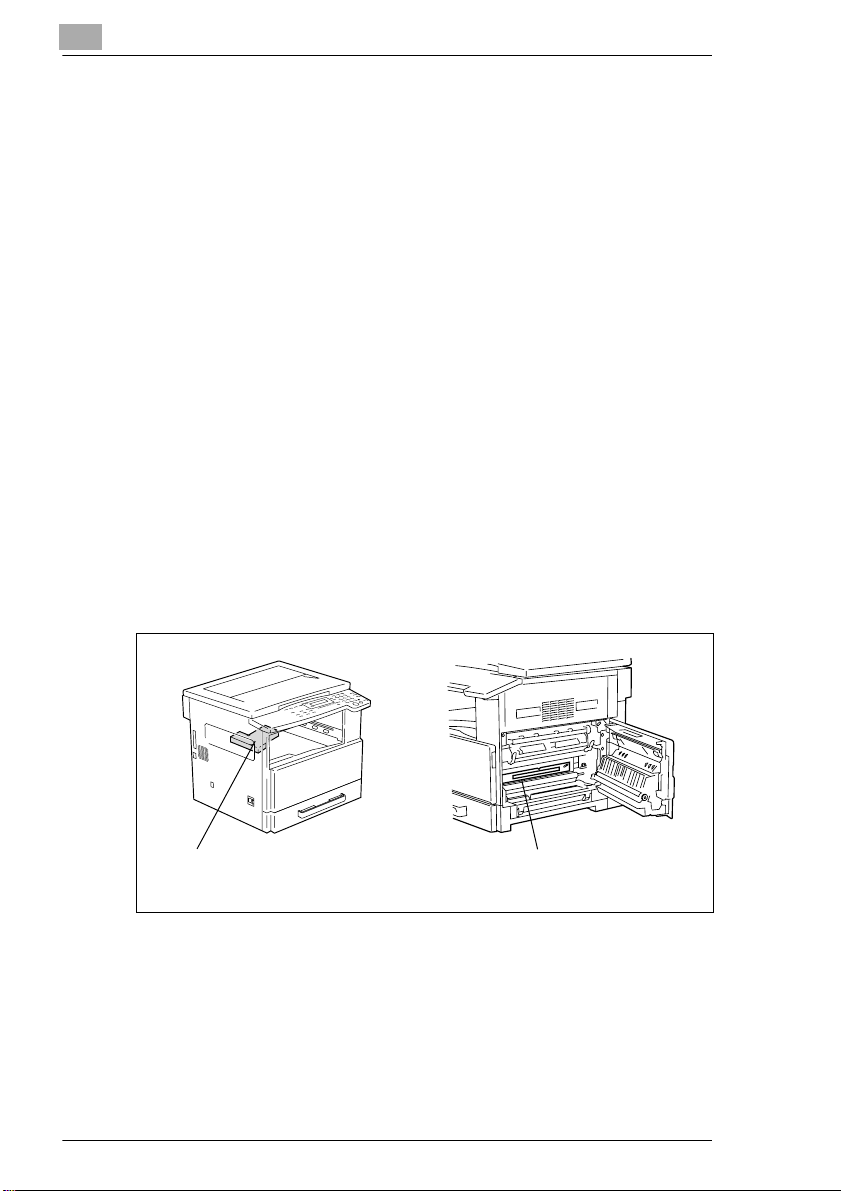
1
Úvod
Bezpečnosť lasera
Tento prístroj je digitálne zariadenie pracujúce s laserom. Ak je prístroj
používaný v súlade s týmto návodom, nepredstavuje laser žiadne
nebezpečenstvo.
Žiarenie emitované laserom je kompletne odtienené ochranným krytom,
Laserový lúč nemôže uniknúť zo stroja počas žiadnej fáze práce
používateľa so strojom.
Tento stroj je klasifikovaný ako laserový produkt v triede 1: znamená
to, že stroj navonok nevyvíja žiadne nebezpečné laserové žiarenie.
Vnútorné žiarenie lasera
Stredná hodnota žiarivého výkonu v laserovom otvore hlavy tlačiarne:
6,32 µW.
Vlnová dĺžka: 770-795 nm
Systém používa laserovú diódu klasifikácie Class 3b, ktorá vyžaruje
neviditeľný laserový lúč.
Laserová dióda a skenovacie hranolové zrkadlo sú súčasťou jednotky
tlačovej hlavy.
Jednotka tlačovej hlavy NIE JE URČENÁ NA OPRAVY.
Jednotku tlačovej hlavy preto za žiadnych okolností neotvárajte.
Tlačová hlava
1-12 Di1611/Di2011
Otvor pre laserový lúč
Jednotka tlačovej hlavy
Page 21
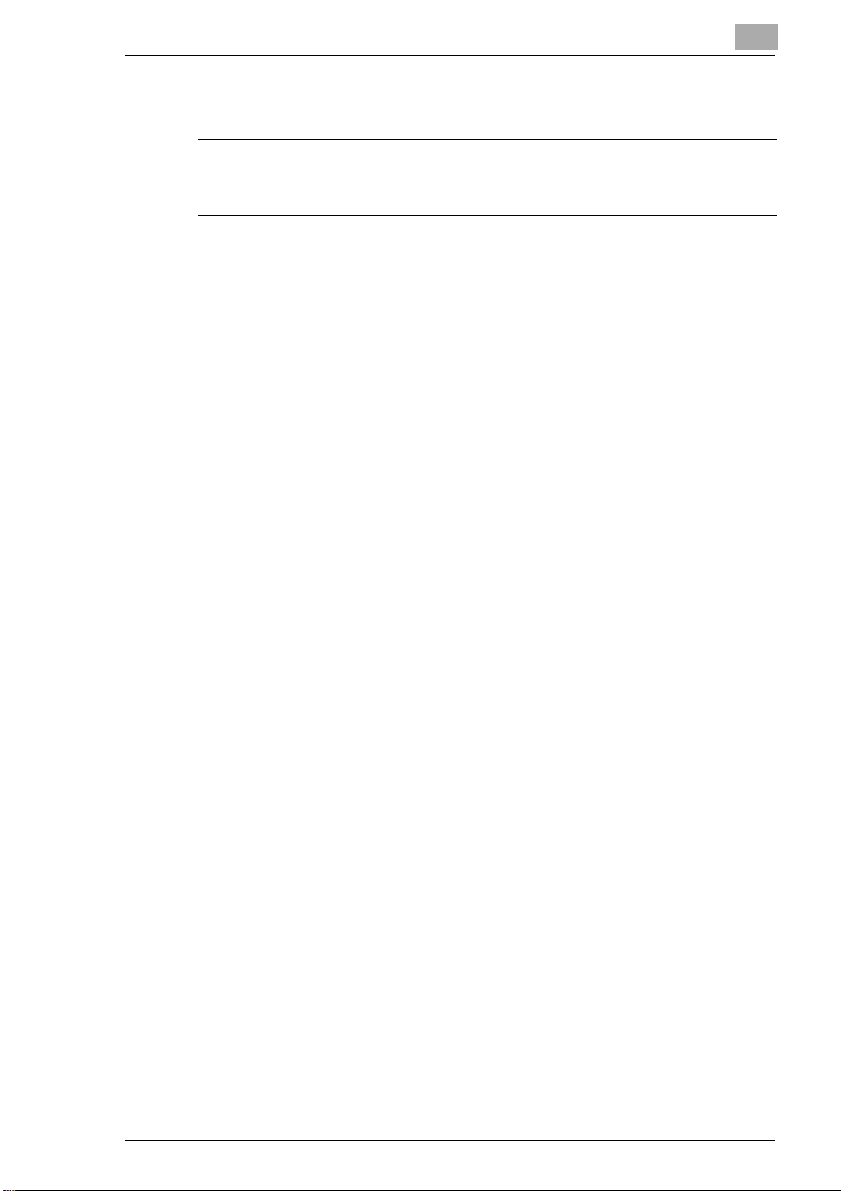
Úvod
Pre európskych používateľov
UPOZORNENIE
Používanie ovládačov, nastavovacích alebo prevádzkových postupov, ktoré sa líšia
od popisov špecifikovaných v tejto príručke, môžu zapríčiniť expozíciu osôb v okolí
nebezpečným žiarením.
Kopírka pracuje s polovodičovým laserom. Maximálny výkon laserovej
diódy je 5 mW a vlnová dĺžka laserového svetla je 770-795 nm.
1
Di1611/Di2011 1-13
Page 22
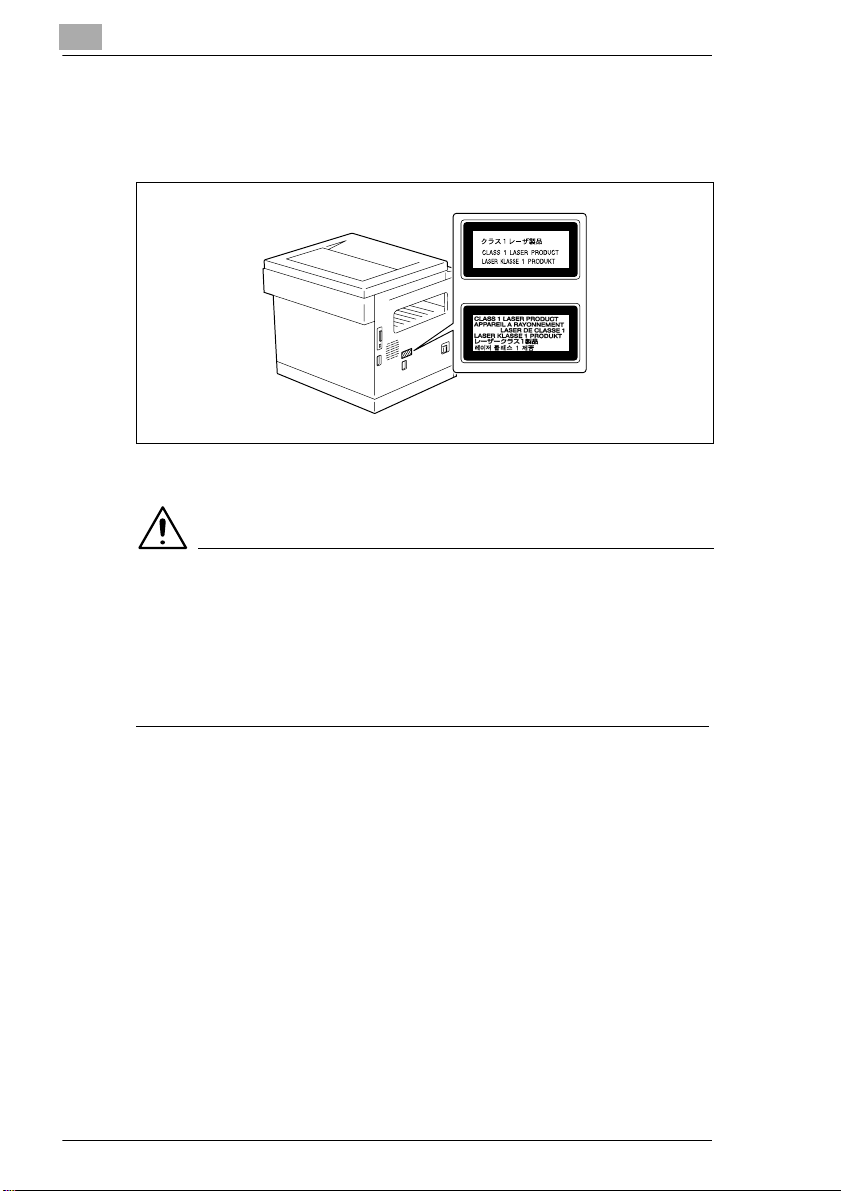
1
Úvod
Bezpečnostný štítok lasera
Bezpecnostný štítok laserového zariadenia sa nachádza na zadnej stene
prístroja.
Uvoľňovanie ozónu
UPOZORNENIE
Umiestnite kopírku do dobre vetranej miestnosti
§ Počas normálnej činnosti kopírovacieho stroja vzniká zanedbateľné
množstvo ozónu. V zle vetranej miestnosti však môže pri intenzívnej
prevádzke vzniknúť nepríjemný zápach. Aby bolo pracovné
prostredie príjemné, zdravé a bezpečné, odporúča sa miestnosť
dobre vetrať.
Hlučnosť
Pre európskych používateľov
Ustanovenie o hluku strojov 3 GSGV, 18. 01. 1991: Podľa smernice
EN 27779 sa hladina zvuku na pozícii obsluhy stroja rovná alebo
je menšia než 70dB(A).
1-14 Di1611/Di2011
Page 23
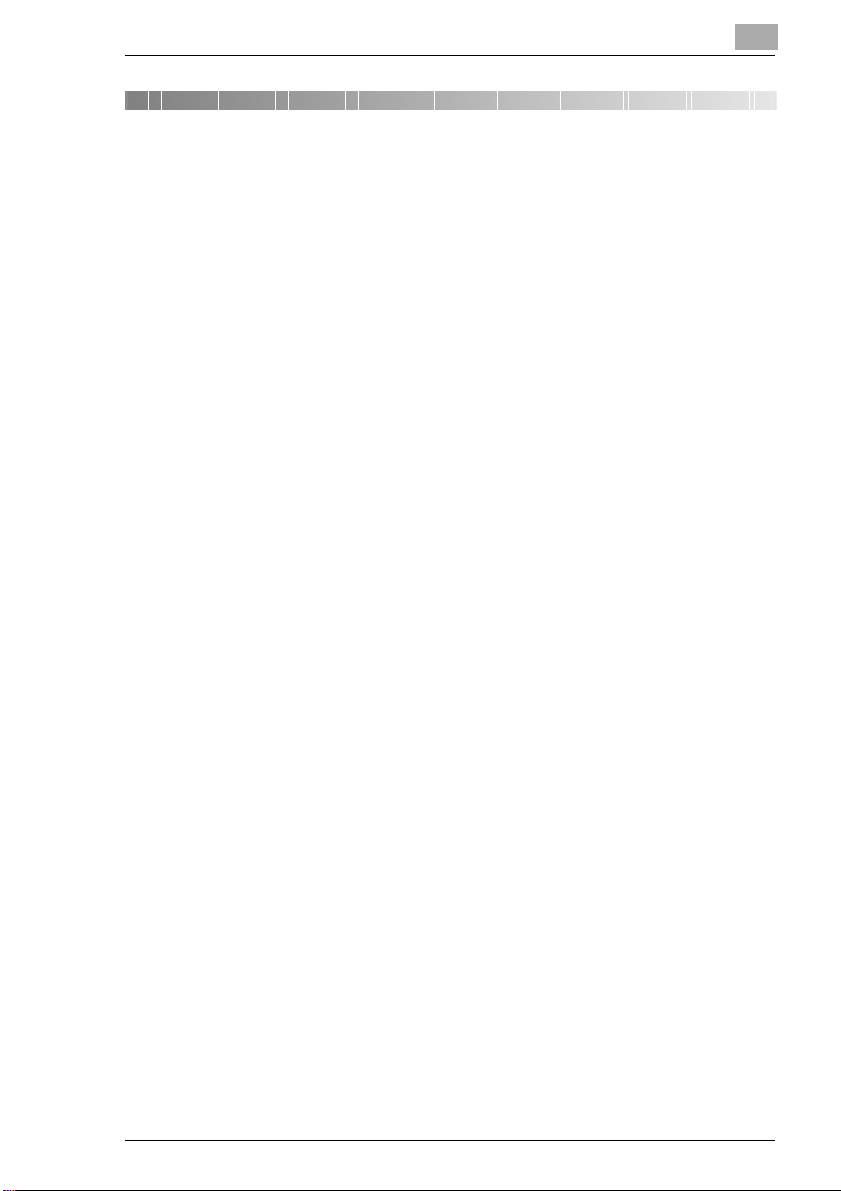
Zásady
2 Zásady
2.1 Pokyny na inštaláciu
Umiestnenie stroja
Aby sa zaručila čo najvyššia bezpečnosť a predišlo sa poruchám,
inštalujte kopírovací stroj na mieste, ktoré vyhovuje nasledujúcim
požiadavkám.
- Miesto vzdialené od závesov a záclon, ktoré sú ľahko zápalné
ahorľavé
- Miesto, na ktorom je vylúčené zasiahnutie prúdom vody alebo inej
tekutiny
- Miesto mimo priameho dosahu slnečných lúčov
- Miesto mimo prúdu vzduchu z klimatizácie, kúrenia a miesto bez
výskytu veľmi nízkych alebo vysokých teplôt
- Dobre vetrané miesto
- Suché miesto
- Miesto s nízkou prašnosťou
- Miesto, ktoré nie je vystavené nadmerným vibráciám
- Pevné a vodorovné umiestnenie stroja
- Miesto, na ktorom sa nevyskytuje čpavok alebo iné organické plyny
- Miesto, ktoré umožňuje používateľovi nestáť v smere prúdenia
vzduchu, ktorý vystupuje z vetracích otvorov stroja
- Miesto, ktoré nie je blízko nijakého druhu vykurovacieho zariadenia
2
Zdroj napájania
Požiadavky na napájacie napätie.
G Kolísanie napätia: najviac ±10 %
G Kolísanie frekvencie: najviac ±3 Hz
H Použite zdroj napájania s čo najmenším kolísaním napätia
a frekvencie.
Di1611/Di2011 2-1
Page 24
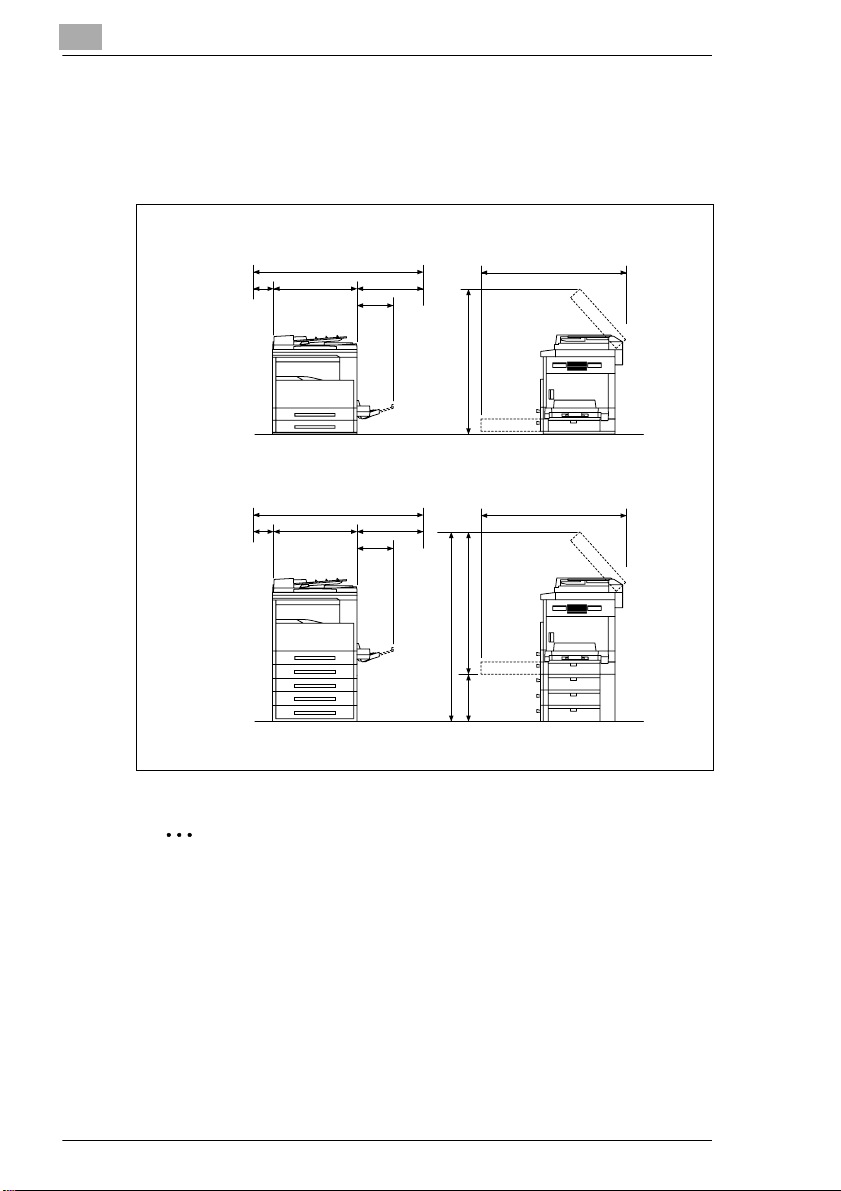
2
Zásady
Priestorové požiadavky
Na zaistenie ľahkej prevádzky, údržby a výmeny spotrebného materiálu,
dodržujte dôsledne nasledovné priestorové požiadavky pre toto
zariadenie.
Di1611
1099
*100 **400
Di2011
*100
599
1099
599
356
**400
356
995
1100
1352
1024
1069
252
Rozmery v mm
Poznámka
Na ľavej strane stroja musíte nechať voľný priestor min. *100 mm,
keďže na tejto strane stroja sa nachádza ventilačný otvor.
Na pravej strane stroja nechajte voľný priestor min. **400 mm, aby
bolo možné otvárať bočný kryt.
2-2 Di1611/Di2011
Page 25
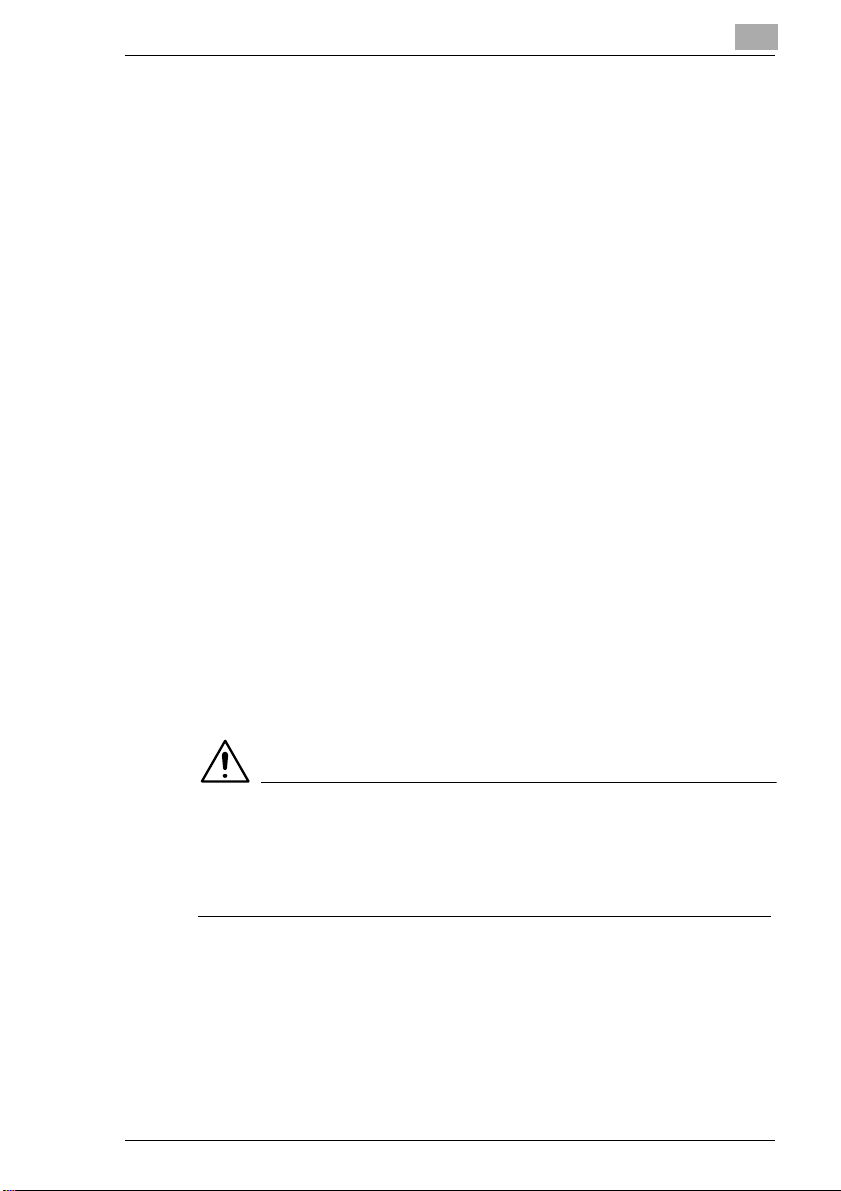
Zásady
2.2 Prevádzkové podmienky
Prevádzkové prostredie
Pre správnu prevádzku stroja musí prevádzkové prostredie spĺňať
nasledovné požiadavky:
G Teplota: 10 °C až 30 °C s max. kolísaním 10 °C za hodinu
G Vlhkosť: 15 % až 85 % s kolísaním do 10 % za hodinu
Správna prevádzka
Na zaistenie optimálneho výkonu kopírovacieho stroja dodržujte
nasledujúce opatrenia.
- Nikdy nedávajte na osvitové sklo ťažké predmety a nevystavujte sklo
otrasom.
- Nikdy neotvárajte dvierka stroja ani nevypínajte stroj, ak prebieha
kopírovanie. Inak môže dôjsť k zaseknutiu papiera v kopírovacom
stroji.
- Nikdy neprenášajte v blízkosti stroja magnetické predmety
a nepoužívajte horľavé spreje a kvapaliny.
Vždy sa presvedčite, či je vidlica napájacieho kábla zasunutá
do zásuvky až na doraz.
- Vždy sa uistite, že zástrčka stroja je viditeľná a zariadenie
ju nezakrýva.
Vždy odpojte kopírovací stroj od sieťovej zásuvky, ak ho nebudete
dlhší čas používať.
Vždy zaistite dobrú ventiláciu, ak vytvárate väčšie množstvo kópií
naraz.
2
UPOZORNENIE
Ak dôjde k zablokovaniu ventilačného otvoru na ľavej strane, vnútro
prístroja sa začne prehrievať a dôjde k poruche stroja alebo požiaru.
§ Na ľavej strane musíte nechať min. 100 mm voľného priestoru kvôli
ventilačnému otvoru.
Di1611/Di2011 2-3
Page 26
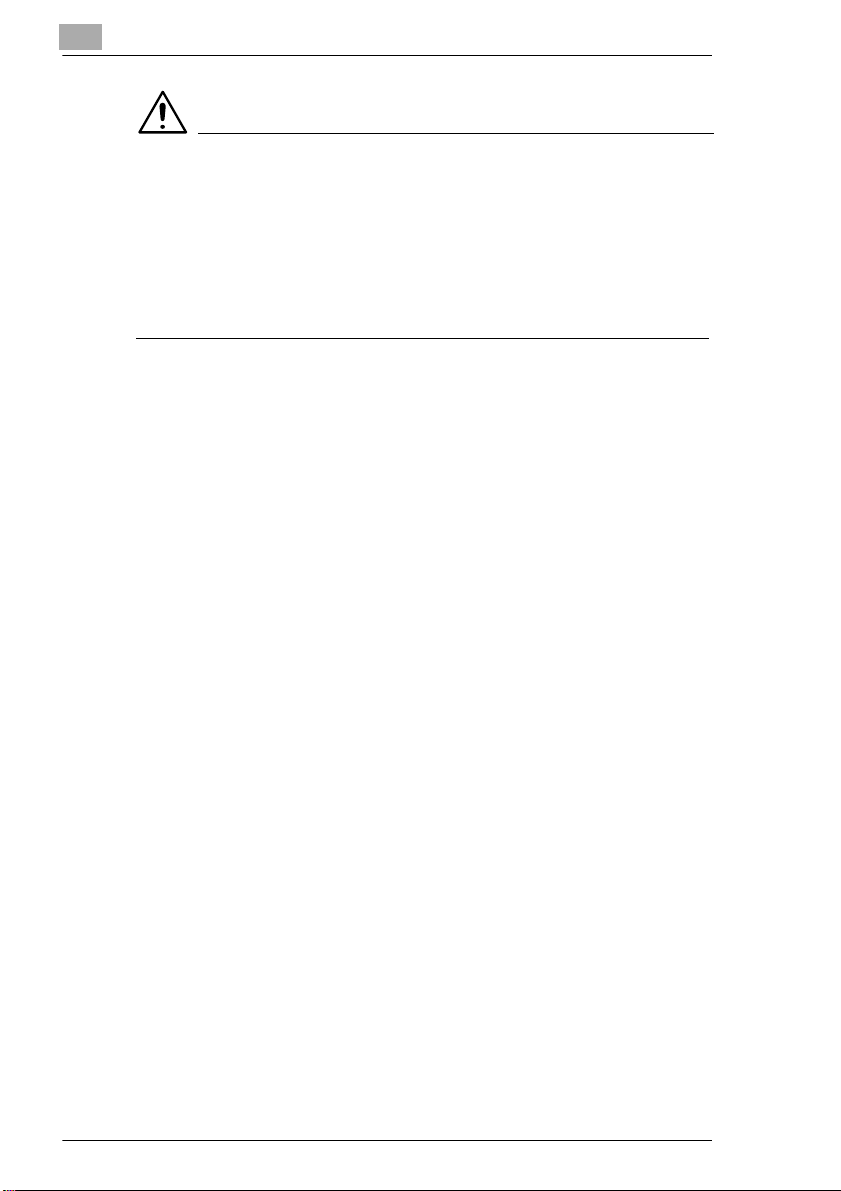
2
Zásady
UPOZORNENIE
Okolie fixačnej jednotky je veľmi horúce
§ Dávajte si pozor, aby ste sa v priestore fixačnej jednotky nedotkli
iného dielu, než uvádza táto príručka, a znížili tak riziko popálenia.
Obzvlášť si dávajte pozor, aby ste sa nedotkli dielov označených
výstražnými štítkami a ich okolia.
§ V prípade popálenia si ihneď ochlaďte postihnuté miesto studenou
vodou a vyhľadajte odbornú lekársku pomoc.
2-4 Di1611/Di2011
Page 27
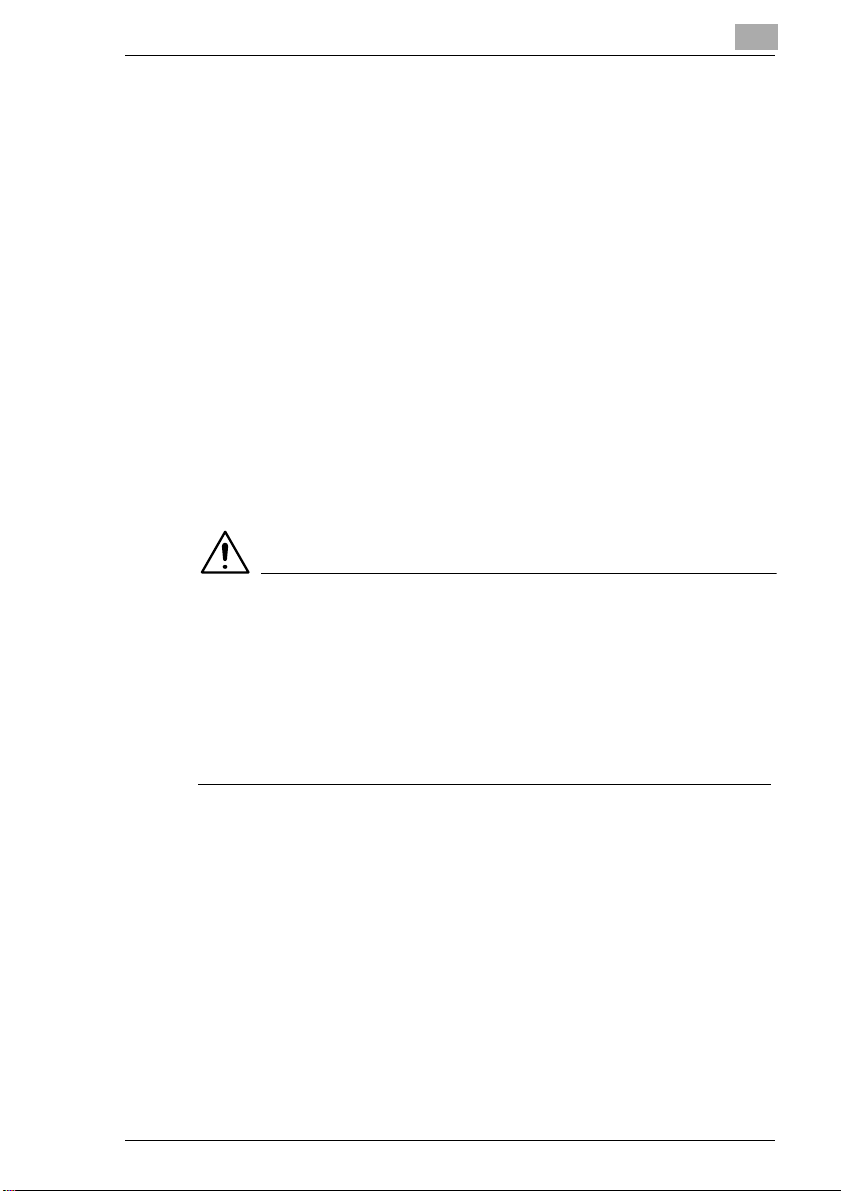
Zásady
2
Preprava zariadenia
Ak potrebujete premiestniť kopírovací stroj na väčšiu vzdialenosť,
poraďte sa so servisným technikom.
Starostlivosť o spotrebný materiál
Pri manipulácii so spotrebným materiálom kopírovacieho stroja (tonerové
jednotky, papier atď.) dodržujte nasledujúce opatrenia.
Spotrebný materiál skladujte na mieste, ktoré vyhovuje nasledujúcim
požiadavkám:
miesto mimo priameho dopadu slnečných lúčov,
miesto vzdialené od vykurovacích zariadení,
miesto, kde nie je zvýšená vlhkosť,
miesto, kde nie je zvýšená prašnosť
Papier, ktorý je vybalený, ale nie je vložený do kopírovacieho stroja,
skladujte na chladnom tmavom mieste.
- Používajte iba toner vyrobený pre tento typ prístroja. Nikdy
nepoužívajte iný typ tonera.
- Uchovávajte všetok spotrebný materiál mimo dosahu detí.
UPOZORNENIE
Opatrenia pri manipulácii s tonerom:
§ Dávajte si pozor, aby ste nerozsypali toner vo vnútri kopírovacieho
stroja a neznečistili si ním šaty a ruky.
§ Ak si znečistíte ruky tonerom, ihneď si ich umyte mydlom a studenou
vodou.
§ Ak vám vnikne toner do očí, ihneď si ich vypláchnite studenou vodou
a vyhľadajte odbornú lekársku pomoc.
Skladovanie kópií
Ak musíte ukladať kópie na dlhší čas, skladujte ich na mieste, ktoré
je chránené proti svetlu, aby nedošlo k vyblednutiu.
- Látky, ktoré obsahujú rozpúšťadlo (napr. lepidlo), môžu rozpustiť
toner na kópiách.
Di1611/Di2011 2-5
Page 28
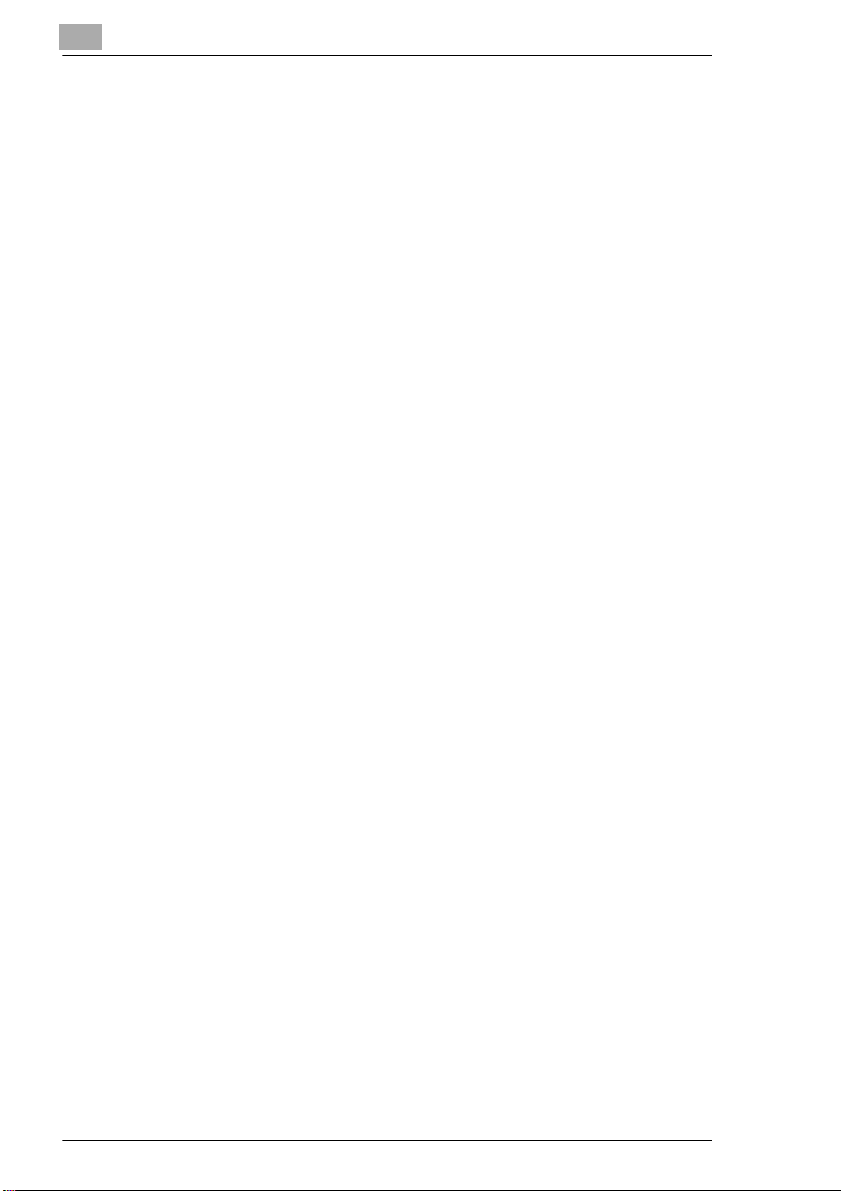
2
2.3 Právne obmedzenia pri kopírovaní
Určité typy dokumentov sa nesmú nikdy na tomto kopírovacom stroji
kopírovať so zámerom vydávať tieto kópie dokumentov za originály.
Nasledujúci zoznam nie je kompletný, má slúžiť len ako upozornenie
na právne dôsledky kopírovania.
Finančné dokumenty
G Šeky
G Cestovné šeky
G Peňažné poukážky
G Depozitné certifikáty
G Dlžobné úpisy
G Akcie
Právne dokumenty a ceniny
G Potravinové lístky
G Poštové známky (platné či neplatné)
G Žreby štátnych lotérií
G Kolky (platné i neplatné)
G Pasy
G Imigračné doklady
G Vodičské preukazy a technické osvedčenia
G Majetkové listiny a zmluvy
Všeobecne
G Preukazy totožnosti, odznaky alebo insígnie
G Diela chránené autorským zákonom bez súhlasu majiteľa práv
Ďalej sa zakazuje za akýchkoľvek okolností kopírovať domácu alebo
zahraničnú menu alebo umelecké diela bez súhlasu vlastníka autorských
práv.
Ak máte pochybnosti o charaktere kopírovaného dokumentu, obráťte
sa na príslušnú právnickú autoritu.
Zásady
2-6 Di1611/Di2011
Page 29
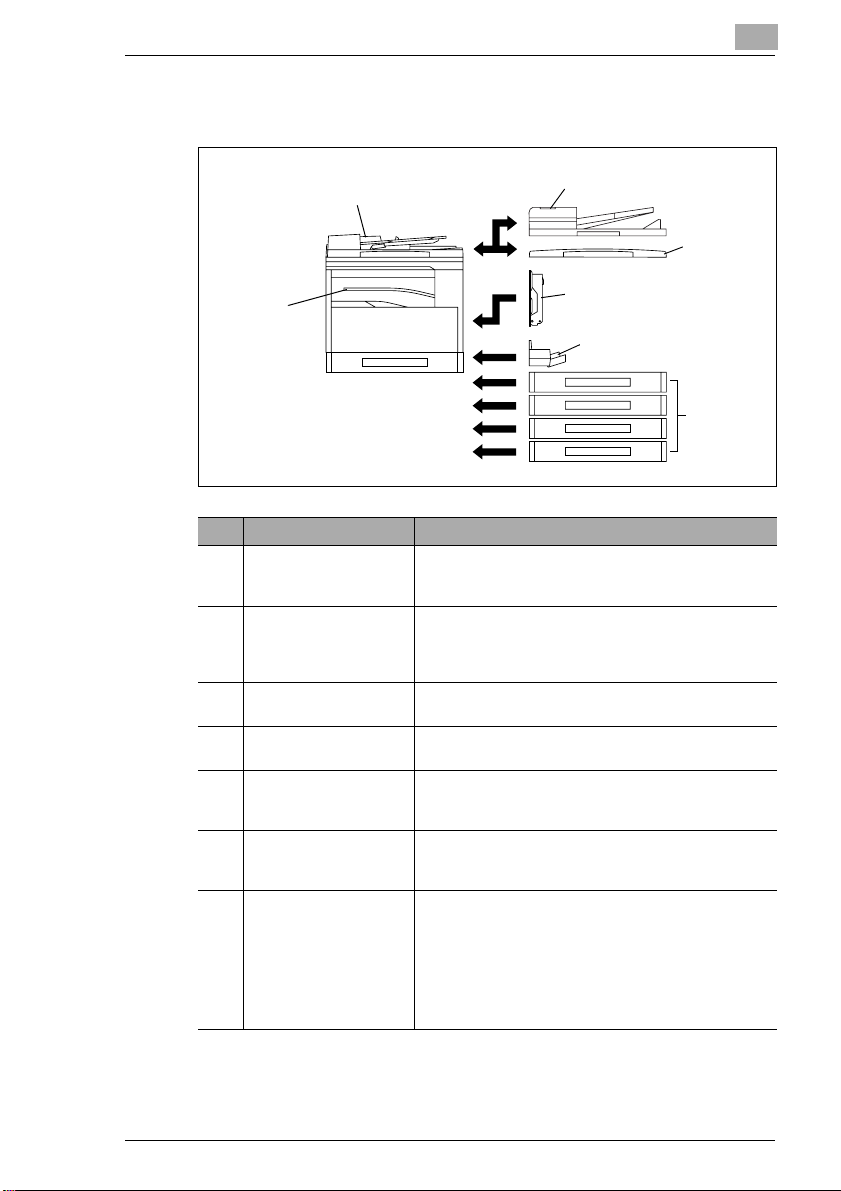
Zásady
2.4 Jednotlivé časti a ich funkcie
2
1
4
Č. Názov časti Popis
1 Automatický podávač
originálov AF-12
(voliteľné príslušenstvo)
2 Duplexný podávač
originálov AFR-19
(Možnosť len pre model
Di2011)
3 Kryt originálov OC-8
(voliteľne)
4 Oddeľovacia priehradka
JS-204 (voliteľne)
5 Duplexná jednotka
AD-17 (Možnosť len
pre model Di2011)
6 Viaclistový ručný
podávač MB-6 (voliteľné
príslušenstvo)
7 Systémový stolík
(jednotka zásobníka
papiera) PF-126
(voliteľné príslušenstvo:
model Di1611 max.
jeden zásobník, model
Di2011max. štyri
zásobníky)
Automaticky podáva originály po jednom liste
na skenovanie.
V tejto príručke nazývaný aj ako “podávač originálov”.
Automaticky podáva originály na skenovanie. Ak sú
kopírované obojstranné originály, duplexný podávač ich
môže obracať.
V tejto príručke nazývaný aj ako “podávač originálov”.
Pridržiava originál na osvitovom skle.
V tejto príručke nazývaný aj ako “kryt originálov”.
Oddeľuje výtlačky od kópií.
Automaticky obracia strany a tlačí obojstranne. V tejto
príručke nazývaná aj ako “duplexná jednotka”.
Možno do neho vložiť až 100 listov papiera.
Systémový stolík rozširuje celkovú kapacitu papiera
kopírovacieho stroja. Je vybavený dvomi zásobníkmi
papiera. Každý z nich pojme až 250 listov papiera.
V tejto príručke nazývaný aj ako “jednotka zásobníka
papiera”.
2
3
5
6
7
Di1611/Di2011 2-7
Page 30
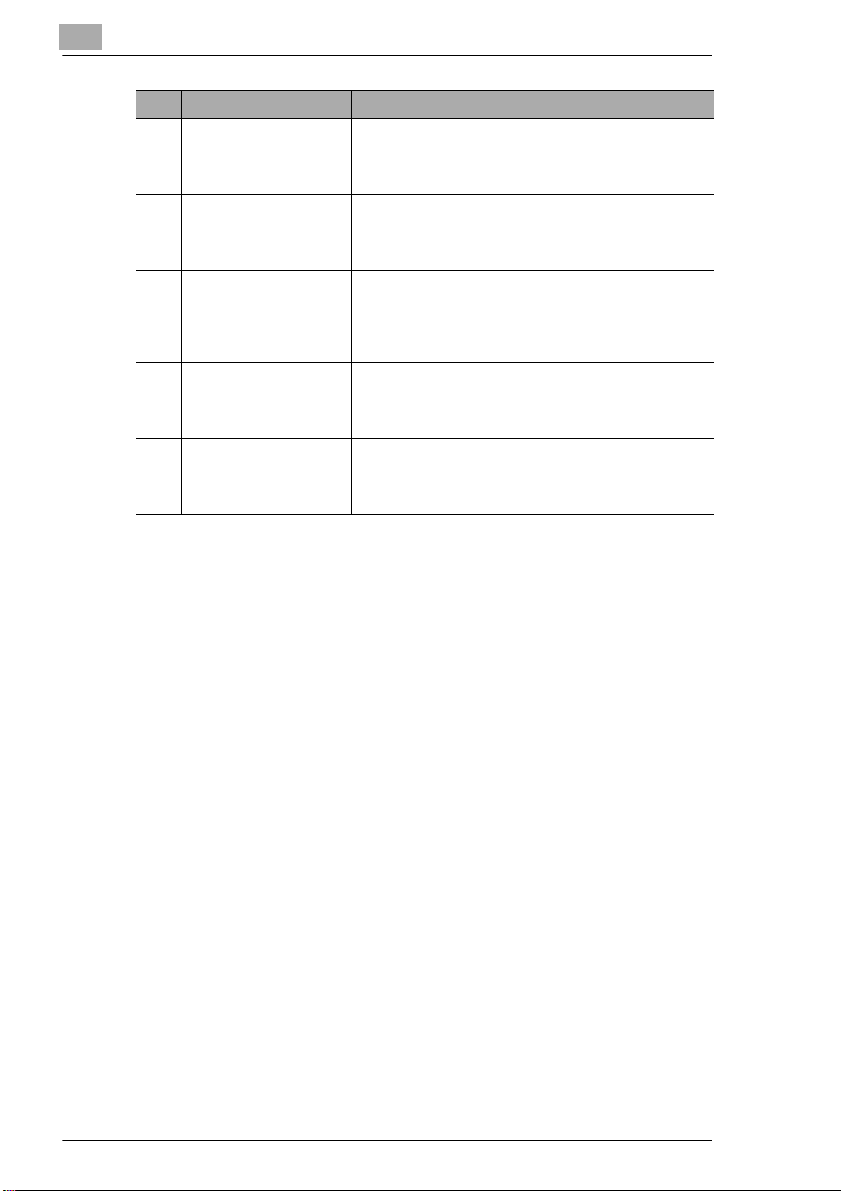
2
Č. Názov časti Popis
8 32 MB/64 MB
pamäťový modul
M32-5/M64-4
(voliteľné príslušenstvo)*
9 Tlačový kontrolér
Pi2001e (voliteľné
príslušenstvo)*
10 Moduly Internet Fax &
Network Scan Kit SU-6
(voliteľné príslušenstvo)*
11 Karta sieťového
rozhrania (Network
Interface Card) NC-6
(voliteľne)*
12 Odsadzovacia
priehradka
OT-103 (voliteľné
príslušenstvo)*
* Interné voliteľné zariadenia nie sú vyobrazené.
Rozšírenie kapacity pamäte kopírovacieho stroja
umožňuje spracovanie (skenovanie) väčšieho počtu
stránok.
V tejto príručke nazývaný aj ako “rozšírená pamäť”.
Interný tlačový kontrolér. Umožňuje používať tento
prístroj aj ako tlačiareň.
Podrobnejšie informácie nájdete v používateľskej
príručke tlačového kontroléra.
Interné moduly Internet Fax & Network Scan Kit.
Umožňujú používať tento prístroj ako sieťový skener.
Podrobnejšie informácie nájdete v používateľskej
príručke pre modul Internet Fax & Network Scan Kit
SU-6.
Inštalovanie sieťovej karty NC-6 do prístroja umožní
sieťovú tlač v prostrediach Windows alebo NetWare.
Umožňuje triedenie vyrobených sád kópií odsadením posunom na obe strany. Ak je osadená oddeľovacia
priehradka, odsadzovaciu priehradku nie je možné
inštalovať.
Zásady
2-8 Di1611/Di2011
Page 31

Zásady
2.5 Názvy častí a ich funkcie
Kopírovací stroj
1
2
2
3
11
8
9
10
7
Č. Názov časti Popis
1 Výstupná priehradka Prijíma vytlačené kópie tlačenou stranou nadol.
2 Predný kryt Otvára sa pri vymieňaní nádoby s tonerom. (s. 8-2)
3 Prvý zásobník • Pojme naraz 250 listov papiera.
4 Ručný podávač • Slúži na manuálne vkladanie papiera.
5 Uvoľnovacia páčka Slúži na odistenie bočného krytu.
6 Bočný kryt Slúži na odstraňovanie zaseknutého papiera
• Formát papiera možno ľubovoľne nastavovať.
• Možno do neho vložiť aj špeciálny papier. (s. 7-1)
• Listy papiera sú odoberané jednotlivo.
• Možno do neho vložiť aj špeciálny papier. (s. 5-7)
6
5
4
12
13
14
Di1611/Di2011 2-9
Page 32

2
Zásady
Č. Názov časti Popis
7 Sieťový vypínač Slúži na zapínanie a vypínanie kopírovacieho stroja.
8 Paralelný interface
konektor
9 Sieťový konektor RJ45 Slúži na pripojenie sieťového kábla pri použití stroja
10 Tlačový USB Konektor Slúži na pripojenie USB kábla z počítača.
11 Mierka na originály Umiestnite originály tesne k mierkam. (s. 3-9)
12 Kryt originálov (voliteľné
príslušenstvo)
13 Osvitové sklo Pri manuálnom vkladaní originálu umiestnite originál
14 Ovládací panel Ovládací panel má tlačidlá a indikátory, ktoré slúžia
(s. 2-20)
Slúži na pripojenie paralelného kábla z počítača.
na internetové faxovanie a sieťové skenovanie.
Pridŕža originály položené na osvitové sklo.
na osvitové sklo.
Originály dávajte na sklo lícom nadol. (s. 3-9)
na ovládanie kopírovacieho stroja. (s. 2-16)
2-10 Di1611/Di2011
Page 33

Zásady
Vo vnútri kopírovacieho stroja
2
1
3
Č. Názov časti Popis
1 Zobrazovacia jednotka Slúži na tvorbu obrazu kópie.
2 Držiak nádoby
s tonerom
3 Uvoľňovacia páčka Použite pri odstraňovaní záseku papiera vo fixačnej
Zobrazovaciu jednotku vymieňa iba servisný technik.
Otvárajú sa pri vymieňaní nádoby s tonerom.
jednotke. (s. 8-4)
2
Di1611/Di2011 2-11
Page 34

2
Zásady
Podávač originálov (voliteľné príslušenstvo)
3
2
1
Č. Názov časti Popis
1 Výstupný pult podávača Prijíma originály zoskenované kopírovacím strojom.
2 Vodiaca lišta originálu Vodiacu lištu nastavte podľa formátu originálu. (s. 3-8)
3 Kryt podávača originálov Otvorte pri odstraňovaní záseku papiera. (s. 8-11)
4 Zásobník podávača
originálov
Drží originály určené na skenovanie; originály vložte
do zásobníka tlačovou stranou nahor. (s. 3-8)
4
2-12 Di1611/Di2011
Page 35

Zásady
Viaclistový ručný podávač (voliteľné príslušenstvo)
5
6
Č. Názov časti Popis
5 Ručný podávač Do ručného podávača môže byť vložených až 100 listov
6 Predĺženie pultu ručného
podávača
obyčajného papiera, 20 listov špeciálneho papiera alebo
10 obálok. (s. 5-9)
Vysuňte pri väčších formátoch papiera.
2
Di1611/Di2011 2-13
Page 36

2
Zásobník papiera (voliteľný)
7
8
9
10
Č. Názov časti Popis
7 2. zásobník Pojme až 250 listov obyčajného papiera.
83. zásobník
94. zásobník
10 5. zásobník
11 Bočný kryt Slúži na odstraňovanie zaseknutého papiera. (s. 8-8)
Model Di2011akceptuje max. 4 prídavné zásobníky.
Model Di1611akceptuje max. 1 prídavný zásobník.
11
Zásady
2-14 Di1611/Di2011
Page 37

Zásady
2
Oddeľovacia priehradka (voliteľne)
Ak je nainštalovaná oddeľovacia priehradka
12
13
14
Č. Názov časti Popis
12 Indikátor priehradky Rozsvieti sa, ak je papier podaný do vrchnej priehradky.
13 Vrchná priehradka Prijíma stránky vytlačené pomocou počítača.
14 Spodná priehradka Prijíma vytvorené kópie.
Di1611/Di2011 2-15
Page 38

2
Zásady
2.6 Názvy tlačidiel a indikátorov ovládacieho panela
Tlačidlá a indikátory ovládacieho panela
21
4
3
5
7
6
20
19
18
15
13
14
16
17
Č. Názov časti Funkcia
1 Indikátor “chybového
stavu”
2 Tlačidlo/indikátor
[Tlačiareň]
3 Tlačidlo [Stav] Slúži na zobrazenie hodnôt jednotlivých počítadiel.
4 Tlačidlo [Nástroje] Slúži na vstup do režimu Nástroje a zobrazenie
5 Displej Zobrazuje nastavené menu, chybové hlásenia a zvolené
6 Tlačidlo [Nie] Stlačením vymažete vložené čísla a znaky.
7 Tlačidlo [Áno] Potvrdzuje zvolené nastavenie.
8 Tlačidlo [Auto papier/
Auto formát]
9 Tlačidlo [Reprofaktor]
a tlačidlá alebo
Rozsvieti sa pri poruche stroja.
Pozrite “Chybové hlásenia” na strane 8-1.
Svieti pri prijímaní dát a tlačení z počítača. Bliká
pri odosielaní dát.
Podrobnejšie informácie nájdete v používateľskej
príručke tlačového kontroléra.
hlavného menu režimu Nástroje.
• NASTAVENIE STROJA, NASTAVENIE ZDROJA
PAPIERA, NASTAVENIA UŽÍVATELA,
NASTAVENIA SPRÁVCU, NASTAVENIA KOPÍR. 1 &
2
nastavenia ako počet kópií či reprofaktor - pomer
zväčšenia/zmenšenia.
Stlačením vrátite na displej predošlé zobrazenie.
Slúži na voľbu medzi funkciami Auto papier a Auto
formát.
• Slúži na voľbu pomeru zväčšenia alebo zväčšenia
(reprofaktora).
• Každým stlačením meníte reprofaktor v rozpätí
od 50 % do 200 % v 1 % krokoch.
• Stlačte na pohyb cez položky rôznych nastavení
a menu.
11
1012
8
9
2-16 Di1611/Di2011
Page 39

Zásady
Č. Názov časti Funkcia
10 Tlačidlo [Papier] Slúži na voľbu formátu papiera kópie.
11 Tlačidlo [Auto/Foto],
tlačidlá a
12 Tlačidlo [Výmaz] Slúži na voľbu pozície výmazu okraja.
13 Tlačidlo [Okraj obrazu] Stlačte na voľbu “Okraj obrazu”.
14 Tlačidlo [Výstup.] Slúži na voľbu funkcie “výstupného spracovania”.
15 Tlačidlo [X/Y Zoom] Slúži na voľbu používateľského reprofaktora X
16 Tlačidlo [Neg. Poz.] Stlačte pri kopírovaní originálu s obráteným obrazom.
17 Tlačidlo Kópia Slúži na voľbu funkcie “2 v 1” alebo “4 v 1”.
18 Tlačidlo [Kopir program.] • Umožňuje uložiť do pamäte používateľské programy
19 Tlačidlo [Separácia
knihy]
20 Tlačidlo [Originál] Slúži na voľbu medzi funkciami “Obojstranné”
• Slúži na nastavenie úrovne osvitu kópií.
• Pohybom kurzora do strán volíte nastavenie sýtosti
v zobrazenom menu.
(horizontálne hodnoty) a Y (vertikálne hodnoty).
kópií.
• Uložené programy kópií je možné znovu vyvolať.
Slúži na aktivovanie funkcie“Separácia knihy”.
a“Zmiešané”.
2
Di1611/Di2011 2-17
Page 40

2
Zásady
21 22 23
24
25
26
27
28293031
Č. Názov časti Funkcia
21 Tlačidlo Skener Stlačte, ak chcete vstúpiť do režimu skenovania.
22 Tlačidlo Fax Nepoužíva sa pri tomto kopírovacom stroji.
23 Tlačidlo Kópia Stlačte, ak chcete vstúpiť do režimu kopírovania.
24 Tlačidlo Prístup Používa sa pre prácu v režime používateľskej správy.
25 Tlačidlo Úspory energie Stlačením vstúpite do režimu úspory energie. (s. 2-21)
26 Tlačidlo Prerušenie Stlačte na zadanie režimu prerušenia. Indikátor sa
27 Tlačidlo [123/ABC] Nepožíva sa pri tomto kopírovacom stroji.
28 Tlačidlo Nulovanie
panela
29 Tlačidlo Stop Slúži na zastavenie kopírovacieho cyklu.
30 Tlačidlo Štart • Spúšťa kopírovací cyklus.
31 Číselná klávesnica • Slúži na zadávanie počtu kópií.
Indikátor sa rozsvieti nazeleno, ak je stroj v režime
skenovania.
(Dostupné len s nainštalovanými modulmi karty
sieťového rozhrania NC-6 a modulu Internet Fax &
Network Scan Kit SU-6.)
Indikátor sa rozsvieti nazeleno, ak je stroj v režime
kopírovania.
(s. 6-9)
rozsvieti nazeleno, ak je stroj v režime prerušenia.
Ďalším stlačením tlačidla sa režim prerušenia zruší
a stroj sa vráti do stavu pred prerušením. (s. 5-27)
• Stlačením vrátite kopírovací stroj do východiskového
nastavenia.
• Vymaže všetky úlohy v rade na spracovanie.
• Ak je tlačidlo stlačené počas zahrievania stroja, úloha
sa posunie do radu na spracovanie. (s. 2-22)
• Keď indikátor svieti nazeleno, je možné kopírovať. Ak
svieti naoranžovo, zahrievací cyklus ešte trvá
a kopírovanie nie je možné.
• Slúži na zadávanie hodnôt jednotlivých nastavení.
• Tlačidlá [ ] a [#] sa pri tomto prístroji nepoužívajú.
2-18 Di1611/Di2011
Page 41

Zásady
2
Zobrazenia displeja
Zobrazenie v režime kopírovania
5 4
1
2
Zobrazenie v režime Nástroje
3
6
7
Č. Zobrazenie Popis
1 Úroveň osvitu (Typ
originálu)
2 Sýtosť obrazu Zobrazuje nastavenú sýtosť obrazu kópie.
3 Papier Zobrazuje navolený zásobník. Pri zvolení špeciálneho
4 Počet kópií Zobrazuje zadaný počet kópií.
5Reprofaktor – pomer
zväčšenia/zmenšenia
6 Menu alebo názov
funkcie
7 Chybové hlásenia Zobrazuje prevádzkové pokyny a inštrukcie.
Zobrazuje typ originálu, zvolený pre danú sýtosť obrazu
kópie. “FOTO”, “TEXT”, alebo “TEXT/F”
papiera sa zobrazí aj typ papiera.
“AUTO”, zásobník, formát alebo typ papiera
Zobrazuje nastavený reprofaktor.
Zobrazí sa “AUTO” alebo aktuálne nastavenie
reprofaktora. Symbol “× [X/Y]” sa zobrazí pri zvolení
funkcie “X/Y Zoom”.
• Zobrazuje zvolené menu, funkciu alebo nastavenie.
• Zobrazuje chybové hlásenia.
Nastavenie uhla dispeja [CD]
Bližšie informácie nájdete v časti “2 Zásady” rozšírenej príručky
na CD-R.
Di1611/Di2011 2-19
Page 42

2
2.7 Napájanie
Zapínanie kopírovacieho stroja
Prepnite sieťový vypínač do polohy “I”.
Tlačidlo [Štart] sa rozsvieti naoranžovo
a na displeji sa zobrazí nápis
“ČAKAJTE PROSÍM!” .
Poznámka
Ak stlačíte tlačidlo [Štart] kým
indikátor svieti naoranžovo,
kopírovacia úloha sa zaradí do radu
na spracovanie. Keď sa indikátor
na tlačidle [Štart] rozsvieti nazeleno,
spustí sa kopírovací cyklus.
Vypínanie kopírovacieho stroja
1 Skontrolujte dokončenie všetkých kopírovacích úloh.
Vytlačené kópie vyberte z výstupnej priehradky.
Zásady
2 Sieťový vypínač prepnite do polohy “2”.
Východiskové nastavenia
Nastavenia, do ktorých kopírovací stroj automaticky prejde po vypnutí
alebo po stlačení tlačidla [Nulovanie panela] sa nazývajú “východiskové
nastavenia”. Pre popis všetkých funkcií sa používajú východiskové
nastavenia.
Režim kopírovania
G Počet kópií: 1
G Režim osvitu: AUTO
G Reprofaktor: 1:1 (× 1,00)
G Papier: AUTO (ak je nainštalovaný podávač originálov)
G Výstup: Bez triedenia
Tip
Východiskové nastavenia môžete zmeniť v režime Nástroje (“7 Režim
Nástroje – Funkcie kopírovania”).
2-20 Di1611/Di2011
Page 43

Zásady
2
Automatické nulovanie panelu
Automatické nulovanie panelu nastaví stroj do režimu kopírovania
po skončení kopírovacieho cyklu alebo uplynutí nastaveného času
od poslednej operácie. (Východiskové nastavenie výrobcu: 1 minúta)
Tip
Dĺžka časového intervalu, po ktorom sa stroj automaticky resetuje sa
dá nastaviť na 30 sekúnd alebo v rozmedzí od 1 do 5 minút.
Funkciu Automatické nulovanie panelu je možné aj vypnúť.
Bližšie informácie nájdete v časti “7 Režim Nástroje – funkcie
kopírovania [CD]”.
Režim úspory energie
Pri aktovovaní tohto režimu prejde kopírovací stroj namiesto vypnutia
automaticky do režimu úspory energie.
Ak je kopírovací stroj v režime úspory energie, indikátor na tlačidle [Štart]
svieti nazeleno no displej je vypnutý.
Poznámka
Ak je v režime úspory energie aktivovaná funkcia automatického
vypnutia, kopírovací stroj sa vypne.
Podmienky na vstup do režimu úspory energie
G Bolo stlačené tlačidlo [Úspora energie].
G Od poslednej operácie uplynul nastavený časový interval.
(Východiskové nastavenie výrobcu: 15 minút)
Tip
Časový interval, po ktorom stroj prejde do režimu úspory energie
môže byť zvolený v rozmedzí od 1 min. do 240 min.Bližšie informácie
nájdete v časti “Režim Nástroje – funkcie kopírovania [CD]” na
strane 7-1.)
Di1611/Di2011 2-21
Page 44

2
Zásady
Automatické vypnutie kopírovacieho stroja
Pri tejto funkcii sa z dôvodu úspory energie po vypršaní stanoveného
časového limitu od poslednej operácie kopírovací stroj automaticky
vypne. (Východiskové nastavenie výrobcu: 30 minút)
Zoraďovanie kopírovacích úloh
Kopírovacia úloha môže byť zaradená do poradia na spracovanie
spustením kopírovacieho cyklu tlačidlom [Štart], kým na displeji ešte
svieti “ČAKAJTE PROSÍM!” .
Keď sa indikátor tlačidla [Štart] rozsvieti nazeleno, spustí sa kopírovací
cyklus.
2-22 Di1611/Di2011
Page 45

Základné operácie
3 Základné operácie
3.1 Kopírovanie
Nasledovný postup popisuje umiestnenie originálu a vykonanie
základného kopírovania.
Vytvorenie jednoduchej kópie
1 Umiestnite originál na osvitové sklo alebo do podávača originálov.
H Pozrite “Vloženie originálu” na strane 3-8.
3
2 Zadajte požadované nastavenia
kopírovania.
H Typ papiera (s. 5-17)
H Reprofaktor (s. 5-22)
H Úroveň osvitu (s. 5-26)
H Rozšírené operácie kopírovania
(s. 6-1)
3 Pomocou číselnej klávesnice
zadajte požadovaný počet kópií.
H Môžete zadať počet kópií
od 1 po 99.
H Ak chcete vymazať zadanú
hodnotu, stlačte tlačidlo [Nie].
Di1611/Di2011 3-1
`no
Nie
faktor
/Auto formÆt
Page 46

3
Základné operácie
4 Stlačte tlačidlo [Štart].
Stroj vyrobí zadaný počet kópií.
H Kopírovací cyklus je možné
zastaviť tlačidlom [Stop].
3-2 Di1611/Di2011
Page 47

Základné operácie
3.2 Vkladanie papiera
Pri vkladaní papiera dodržiavajte nasledovné zásady.
G Ak je papier zvlnený, pred vložením
do stroja ho vyrovnajte.
G Nevkladajte toľko listov, aby
presahovali značku alebo aby
ich počet prekračoval kapacitu
zásobníka.
G Zabezpečte, aby vodiace lišty
na papier boli pritlačené na boky
vrstvy papiera.
3
Tip
Odporúčame vám dopĺňať papier až po spotrebovaní všetkého
papiera zo zásobníka.
Di1611/Di2011 3-3
Page 48

3
Základné operácie
Vkladanie papiera do prvého zásobníka
1 Vytiahnite prvý zásobník.
Viete, ako správne vytiahnuť
?
zásobník papiera?
§ Pri vyberaní kazety si dávajte
pozor, aby ste sa nedotkli
povrchu podávacieho valčeka.
2 Zatlačte na prítlačnú vložku, kým
nezaklapne vo vopred určenej
pozícii.
3 Vložte papier do zásobníka
tlačovou stranou nahor (strana,
ktorá je po rozbalení papiera
navrchu).
Viete, ako správne vkladať
?
papier do zásobníka?
§ Papier vkladajte len v takom
množstve, aby zväzok
nepresahoval značku .
Podávací valček
Prítlačná vložka
4 Zasuňte vodiace lišty na okraje
papiera.
Sú vodiace lišty správne
?
zasunuté?
§ Zabezpečte, aby vodiace lišty
na papier boli pritlačené
na boky vrstvy papiera.
3-4 Di1611/Di2011
Page 49

Základné operácie
5 Zasuňte zásobník späť do stroja.
3
Di1611/Di2011 3-5
Page 50

3
Základné operácie
Vkladanie papiera do druhého zásobníka
Vkladanie papiera do 3., 4. a 5. zásobníka vykonáte podľa nasledovného
postupu.
1 Vytiahnite druhý zásobník.
2 Zatlačte na prítlačnú vložku, kým
nezaklapne vo vopred určenej
pozícii.
3 Vložte papier do zásobníka
tlačovou stranou nahor (strana,
ktorá je po rozbalení papiera
navrchu).
Viete, ako správne vkladať
?
papier do zásobníka?
§ Papiera vkladajte len také
množstvo, aby zväzok
nepresahoval značku .
4 Zasuňte vodiace lišty na okraje
papiera.
Sú vodiace lišty správne
?
zasunuté?
§ Zabezpečte, aby vodiace lišty
na papier boli pritlačené
na boky vrstvy papiera.
Prítlačná vložka
3-6 Di1611/Di2011
Page 51

Základné operácie
5 Zasuňte zásobník do stroja.
3
Di1611/Di2011 3-7
Page 52

3
3.3 Vloženie originálu
Originál môže byť vložený do podávača originálov (voliteľné
príslušenstvo) alebo umiestnený priamo na osvitové sklo. Zvoľte
spôsob vkladania originálov podľa typu vloženého originálu.
Vkladanie originálov do podávača originálov
1 Roztiahnite vodiace lišty.
2 Vložte originály na podávač
originálov kopírovanou stranou
nahor.
Viete, ako správne vkladať
?
originál?
§ Môže byť vložených maximálne
50 strán originálov.
(s podávačom originálov AF-12)
§ Môže byť vložených maximálne 80 strán originálov. (s podávačom
originálov AFR-19)
§ Presvedčte sa, či vložené originály nepresahujú maximálnu
úroveň náplne, označenú značkou .
Základné operácie
3 Vodiace lišty upravte podľa formátu
originálu.
Poznámka
Zabezpečte správne vloženie
originálov, inak
by sa nezavádzali do stroja
rovno.
4 Vykonajte prípadné ďalšie potrebné nastavenia.
H Pred začatím kopírovania (s. 5-1)
H Rozšírené operácie kopírovania (s. 6-1)
5 Stlačte tlačidlo [Štart].
3-8 Di1611/Di2011
Page 53

Základné operácie
Umiestnenie originálov na osvitové sklo
Jednolistové originály alebo originály, ktoré sa nedajú vložiť do podávača
originálov umiestnite podľa nasledovného postupu.
1 Nadvihnite podávač originálov alebo kryt originálov.
2 Položte originál na osvitové sklo
kopírovanou stranou nadol.
H Zarovnajte originál s mierku
šírky originálu.
3 Jemne sklopte podávač originálov
alebo kryt originálov.
4 Vykonajte prípadné ďalšie potrebné
nastavenia.
H Pred začatím kopírovania
(s. 5-1)
H Rozšírené operácie kopírovania (s. 6-1)
3
5 Stlačte tlačidlo [Štart].
Di1611/Di2011 3-9
Page 54

3
Základné operácie
Umiestnenie priesvitných originálov
Ak vytvárate kópie z priesvitných alebo priehľadných originálov, ako sú
napr. projekčné fólie, pauzovací či diazografický fotocitlivý papier,
postupujte podľa nasledovných krokov.
1 Nadvihnite podávač originálov alebo kryt originálov.
2 Položte originál na osvitové sklo
kopírovanou stranou nadol.
H Zarovnajte originál s mierkou
šírky originálu.
3 Položte čistý list papiera
na prekrytie originálu.
4 Jemne sklopte podávač originálov
alebo kryt originálov.
5 Vykonajte prípadné ďalšie potrebné
nastavenia.
H Pred začatím kopírovania
(s. 5-1)
H Rozšírené operácie kopírovania (s. 6-1)
6 Stlačte tlačidlo [Štart].
3-10 Di1611/Di2011
Page 55

Základné operácie
Umiestňovanie kníh na osvitové sklo
Ak vytvárate kópie z knihy alebo časopisu, postupujte podľa
nasledovných krokov.
1 Nadvihnite podávač originálov alebo kryt originálov.
2 Otvorenú knihu položte na osvitové
sklo kopírovanou stranou nadol
a zarovnajte jej stred so značkou
Poznáte správne zásady
?
pri kopírovaní z kníh?
§ Na osvitové sklo ukladajte iba
knihy do max. hmotnosti 3 kg.
Taktiež netlačte na otvorenú
knihu väčšou silou, inak môže
dôjsť k poškodeniu
kopírovacieho stroja.
3 Jemne sklopte podávač originálov alebo kryt originálov.
4 Stlačte tlačidlo [Separácia knihy].
Rozsvieti sa indikátor “Separácia
knihy”.
3
na mierke šírky originálu.
5 Vykonajte prípadné ďalšie potrebné
nastavenia.
H Pred začatím kopírovania
(s. 5-1)
H Rozšírené operácie kopírovania
(s. 6-1)
6 Stlačte tlačidlo [Štart].
Vkladanie originálov zmiešaných formátov do podávača originálov
[CD]
Pomocou podávača originálov môže byť kopírovaný zväzok originálov
rôznych formátov.
Bližšie informácie nájdete v “3 Základné operácie” rozšírenej príručky
na CD-R.
Di1611/Di2011 3-11
Page 56

3
Základné operácie
3.4 Zastavenie/opätovné spustenie/zrušenie
kopírovacej úlohy
Ak chcete ukončiť kopírovaciu úlohu, postupujte podľa nasledovných
krokov.
1 Zadajte nastavenia kopírovania a stlačte tlačidlo [Štart].
Spustí sa kopírovací cyklus.
2 Počas priebehu kopírovacieho
cyklu stlačte tlačidlo [Stop].
Zobrazí sa hlásenie “ČAKAJTE
PROSÍM!” a kopírovanie sa zastaví.
Viete, ako znovu spustiť
?
zastavenú kopírovaciu úlohu?
§ Po zobrazení hlásenia
“STLAČTE TLAČ. ŠTART PRE
POKRAČOVA” stlačte tlačidlo
[Štart].
Kopírovací cyklus sa obnoví.
Ako zrušiť zastavenú úlohu?
?
§ Po zobrazení hlásenia “STLAČTE TLAČ. ŠTART PRE
POKRAČOVA” stlačte tlačidlo [Nie].
Zobrazí sa hlásenie “KOPÍROV. ZRUŠENÉ” a kopírovacia úloha je
zrušená.
3.5 Režim potvrdenia [CD]
Počet vykonaných kopírovaní od začiatku prevádzky kopírovacieho
stroja môže byť skontrolovaný pomocou menu, ktoré sa zobrazí
po stlačení tlačidla [Stav].
Bližšie informácie nájdete v “3 Základné operácie” rozšírenej príručky
na CD-R.
Zastavenie úlohy
Opätovné spustenie kopírovacej
úlohy
Zrušenie úlohy
3.6 Znižovanie spotreby elektrickej energie [CD]
Režim nečinnosti (Sleep) a režim automatického vypnutia kopírovacieho
stroja výrazne znižujú spotrebu el. energie.
Bližšie informácie nájdete v “3 Základné operácie” rozšírenej príručke
na CD-R.
3-12 Di1611/Di2011
Page 57

Užitočné funkcie
4 Užitočné funkcie
4.1 Nastavenie reprofaktora [CD]
Bližšie informácie nájdete v “4 Užitoèné funkcie” rozšírenej príručky
na CD-R.
4.2 Funkcia “Auto/Foto” [CD]
Bližšie informácie nájdete v “4 Užitoèné funkcie” rozšírenej príručky
na CD-R.
4.3 Kopírovanie na rôzne druhy médií
Kopírovanie na projekčné fólie
Ak chcete tlačiť kópie na projekčné fólie, postupujte podľa nasledovných
krokov.
1 Umiestnite originál formátu A4 na osvitové sklo alebo do podávača
originálov.
H Pozrite “Vloženie originálu” na strane 3-8.
4
2 Vodiace lišty nastavte podľa
formátu projekčných fólií
vkladaných do prvého zásobníka.
H Projekčné fólie vkladajte
orientované rovnako ako
originál.
Poznámka
Naraz je možné vložiť maximálne 20 projekčných kópií.
Di1611/Di2011 4-1
Page 58

4
Užitočné funkcie
3 Stlačte dvakrát tlačidlo [Nástroje].
Zobrazí sa menu “NAST. ZDROJA
PAPIERA”.
4 Na číselnej klávesnici stlačte
číslo [2].
Na displeji sa zobrazí “ZÁS. 1
PAPIER”.
5 Tlačidlami a zvoľte “OHP”
(proj. fólie) a stlačte tlačidlo [Áno].
6 Tlačidlami a zvoľte
“AUTO” a stlačte tlačidlo [Áno].
7 Stlačte tlačidlo [Nie].
Na displeji sa zobrazí hlavné menu.
8 Stlačte tlačidlo [Papier] a zvoľte
prvý zásobník.
9 Vykonajte prípadné ďalšie potrebné
nastavenia.
H Pred začatím kopírovania
(s. 5-1)
H Rozšírené operácie kopírovania (s. 6-1)
10 Stlačte tlačidlo [Štart].
4-2 Di1611/Di2011
Page 59

Užitočné funkcie
Kopírovanie na hárky etikiet [CD]
Bližšie informácie nájdete v “4 Užitoèné funkcie” rozšírenej príručky
na CD-R.
Kopírovanie na obálky neštandardného formátu [CD]
Bližšie informácie nájdete v “4 Užitoèné funkcie” rozšírenej príručky
na CD-R.
Kopírovanie na pohľadnice [CD]
Bližšie informácie nájdete v “4 Užitoèné funkcie” rozšírenej príručky
na CD-R.
4
Di1611/Di2011 4-3
Page 60

4
Užitočné funkcie
4-4 Di1611/Di2011
Page 61

Pred začatím kopírovania
5 Pred začatím kopírovania
5.1 Papier
Používajte papier, ktorý vyhovuje nasledujúcim špecifikáciám.
Typy papiera
5
Typ papiera
Gramáž (g/m2)
Zdroj papiera a pod. 60 až 90 g/m
Ručný podávač 222
Viaclistový ručný podávač 222
Prvý zásobník papiera 222
Druhý zásobník papiera 2 — 2
Tretí zásobník papiera 2 — 2
Štvrtý zásobník papiera 2 — 2
Piaty zásobník papiera 2 — 2
Obojstranné kópie 2 — 2
Typ papiera Špeciálne médiá
Zdroj papiera a pod.
Ručný podávač 2222
Viaclistový ručný podávač 2222
Prvý zásobník papiera 2222
Druhý zásobník papiera — — — —
Tretí zásobník papiera — — — —
Štvrtý zásobník papiera — — — —
Piaty zásobník papiera — — — —
Obojstranné kópie — — — —
Obyčajný papier Špeciálne médiá
2
91 až 157 g/m260 až 90 g/m
Projekčné
fólie
Pohľadnice
Hárky
etikiet
Recyklovaný
papier
Obálky
2
2: Funkcia dostupná —: Funkcia nie je dostupná
Di1611/Di2011 5-1
Page 62

5
Pred začatím kopírovania
Poznámka
Medzi voliteľné príslušenstvo patrí 2. zásobník, 3. zásobník, 4.
zásobník, 5. zásobník a ručný podávač.
Pri použití duplexnej jednotky (voliteľné príslušenstvo) na tvorbu
obojstranných kópií, je možné používať len obyčajný alebo
recyklovaný papier.
5-2 Di1611/Di2011
Page 63

Pred začatím kopírovania
Formáty papiera
Neštandardná veľkosť papiera
Zdroj papiera Šírka papiera Dĺžka papiera
Ručný podávač 90 mm až 297 mm 140 mm až 432 mm
Viaclistový ručný podávač 90 mm až 297 mm 140 mm až 432 mm
Prvý zásobník papiera 90 mm až 297 mm 140 mm až 432 mm
Druhý zásobník papiera 182 mm až 297 mm 140 mm až 432 mm
Tretí zásobník papiera 182 mm až 297 mm 140 mm až 432 mm
Štvrtý zásobník papiera 182 mm až 297 mm 140 mm až 432 mm
Piaty zásobník papiera 182 mm až 297 mm 140 mm až 432 mm
Štandardná veľkosť papiera
5
Formát papiera
Zdroj papiera a pod.
Ručný podávač 22222222
Viaclistový ručný podávač 22222222
Prvý zásobník papiera 22222222
Druhý zásobník papiera 222222— 2
Tretí zásobník papiera 222222— 2
Štvrtý zásobník papiera 222222— 2
Piaty zásobník papiera 222222— 2
Obojstranné kópie 222222— 2
A3 L B4 L A4 L A4 C B5 L B5 C A5 L A5 C
2: Funkcia dostupná —: Funkcia nie je dostupná
Poznámka
Medzi voliteľné príslušenstvo patrí 2. zásobník, 3. zásobník,
4. zásobník, 5. zásobník a ručný podávač.
Pri použití duplexnej jednotky (voliteľné príslušenstvo) na tvorbu
obojstranných kópií, je možné používať len obyčajný alebo
recyklovaný papier.
Di1611/Di2011 5-3
Page 64

5
Pred začatím kopírovania
Kapacita na papier
Typ papiera
Gramáž (g/m2)
Zdroj papiera a pod. 60 až 90 g/m
Ručný podávač 1 list 1 list 1 list
Viaclistový ručný podávač 100 listov 20 listov 100 listov
Prvý zásobník papiera 250 listov 20 listov 250 listov
Druhý zásobník papiera 250 listov — 250 listov
Tretí zásobník papiera 250 listov — 250 listov
Štvrtý zásobník papiera 250 listov — 250 listov
Piaty zásobník papiera 250 listov — 250 listov
Typ papiera Špeciálne médiá
Zdroj papiera a pod.
Ručný podávač 1 list 1 pohľadnica 1 list 1 obálka
Viaclistový ručný podávač 20 listov 20 pohľadníc 20 listov 10 obálok
Prvý zásobník papiera 20 listov 20 pohľadníc 20 listov 10 obálok
Druhý zásobník papiera — — — —
Tretí zásobník papiera — — — —
Štvrtý zásobník papiera — — — —
Piaty zásobník papiera — — — —
Obyčajný papier Špeciálne médiá
2
91 až 157 g/m260 až 90 g/m
Projekčné
fólie
Pohľadnice
Hárky
etikiet
Recyklovaný
papier
Obálky
2
—: Nie je k dispozícii
Poznámka
Medzi voliteľné príslušenstvo patrí 2. zásobník, 3. zásobník,
4. zásobník, 5. zásobník a ručný podávač.
Pri použití duplexnej jednotky (voliteľné príslušenstvo) na tvorbu
obojstranných kópií, je možné používať len obyčajný alebo
recyklovaný papier.
5-4 Di1611/Di2011
Page 65

Pred začatím kopírovania
Nevhodný papier
Nasledovné druhy papiera sa nemajú používať, inak klesne kvalita tlače,
môže vzniknúť zasekávanie papiera alebo poškodenie stroja.
G Projekčné fólie už použité v kopírovacom stroji
Takéto fólie nepoužívajte, ani keď sa zdajú byť v dobrom stave.
G Papier, na ktorý sa už tlačilo tlačiarňou s teplotnou fixáciou alebo
atramentovou tlačiarňou
G Extrémne hrubý alebo extrémne tenký papier
G Prehnutý, pokrútený alebo potrhaný papier
G Nevybalený, ale starý papier
G Vlhký papier
G Deravý, resp. dierovaný papier
G Mimoriadne hladký alebo mimoriadne drsný papier, alebo papier
s nerovným povrchom
G Špeciálne upravený papier, ako je uhľový papier, papier citlivý
na teplo alebo na tlak
G Papier zdobený fóliou alebo reliéfom
G Papier rôznych formátov
G Papier neštandardného tvaru (nepravouhlý)
G Papier spojený lepidlom alebo rôznymi spinkami
G Papier polepený štítkami
G Papier s nalepenými stuhami, háčikmi, gombíkmi a pod.
G Pokrútený alebo pokrčený papier
G Kriedový, poťahovaný papier, či papier určený pre atramentové
tlačiarne
5
Di1611/Di2011 5-5
Page 66

5
5.2 Plocha straty obrazu
Časti obrazu, ktoré sa nachádzajú sa v nižšie uvedených oblastiach
nebudú vytlačené.
G Okraj 4 mm (pri 1:1) od koncového kraja papiera (A)
G Okraj 4 mm (pri 1:1) od čelného kraja papiera (B)
G Okraj 4 mm (pri 1:1) na oboch koncoch papiera (C)
Pre podrobnosti o použití kopírovacieho stroja na tlačenie z počítača
s inštalovaným kontrolerom tlačiarne sa prosím obráťte na príručku
ku kontroleru tlačiarne.
C
Smer výstupu
papiera
Pred začatím kopírovania
AB
C
5.3 Uskladnenie papiera
Pri skladovaní papiera dbajte na nasledujúce pokyny.
G Papier skladujte na mieste, ktoré splňuje nasledovné požiadavky.
H Nie je vystavené priamemu slnečnému svetlu
H Nie je v dosahu plameňov
H Nie je vystavené vplyvu vysokej vlhkosti
H Nie je extrémne prašné
G Rozbalený papier by mal byť uložený a skladovaný v plastových
obaloch na chladnom a tmavom mieste.
G Papier ukladajte mimo dosahu detí.
A: 4 mm (pri 1:1)
B: 4 mm (pri 1:1)
C: 4 mm (pri 1:1)
5-6 Di1611/Di2011
Page 67

Pred začatím kopírovania
5.4 Kopírovanie s ručným podávaním papiera
Ručný podávač použite, ak chcete podávať papier, ktorý nie je vložený
v žiadnom zo zásobníkov alebo ak chcete podávať špeciálny papier, ako
napr. projekčné fólie, pohľadnice či polokartón.
Vhodné typy papiera pre ručný podávač
Typy papiera:
G Obyčajný alebo recyklovaný papier (gramáž: od 60 g/m
G Špeciálny papier
H Polokartón (gramáž: od 91 g/m
H Projekčné fólie
H Pohľadnice
H Hárky etikiet
H Obálky
2
po 157 g/m2)
Formáty papiera:
G Maximum: 297 mm × 432 mm
G Minimum: 90 mm × 140 mm
Poznámka
Do ručného podávača vkladajte listy po jednom. Bližšie informácie
o kapacite viaclistového ručného podávača (voliteľné príslušenstvo)
nájdete v časti“Kapacita na papier” na strane 5-4.
2
po 90 g/m2)
5
Di1611/Di2011 5-7
Page 68

5
Pred začatím kopírovania
Nastavenie viaclistového ručného podávača
Podľa nákresu upravte vodiace lišty a predĺženie pultu podľa formátu
papiera.
5-8 Di1611/Di2011
Page 69

Pred začatím kopírovania
Vkladanie obyčajného papiera do ručného podávača
Do ručného podávača vkladajte listy papiera po jednom.
Kapacita viaclistového ručného podávača je až 100 listov papiera.
Do viaclistového podávača vkladajte len toľko papiera, aby zväzok
nepresahoval značku .
Poznámka
Ak nechcete použiť obyčajný papier, musíte zvolený typ papiera
najprv zadať.
1 Vložte papier do viaclistového ručného podávača.
Viete, ako správne vkladať papier do podávača?
?
§ Vkladajte papier vrchnou stranou nadol.
§ Skontrolujte, či papier nie je pokrútený.
5
2 Vodiace lišty a predĺženie pultu upravte podľa formáttu papiera.
Di1611/Di2011 5-9
Page 70

5
Pred začatím kopírovania
Vkladanie pohľadníc do ručného podávača [CD]
Bližšie informácie nájdete v “5 Pred zaèatím kopírovania” rozšírenej
príručky na CD-R.
Vkladanie obálok do ručného podávača [CD]
Bližšie informácie nájdete v “5 Pred zaèatím kopírovania” rozšírenej
príručky na CD-R.
Vkladanie projekčných fólií do ručného podávača
Do ručného podávača vkladajte listy po jednom.
Kapacita viaclistového ručného podávača je až 20 listov papiera.
§ Projekčné fólie vkladajte rovnako orientované ako originál.
Poznámka
Po vložení projekčných fólií zadajte na ovládacom paneli formát a typ
papiera pre ručný podávač.
Vkladanie štítkov do ručného podávača [CD]
Bližšie informácie nájdete v “5 Pred zaèatím kopírovania” rozšírenej
príručky na CD-R.
5-10 Di1611/Di2011
Page 71

Pred začatím kopírovania
Kopírovanie pomocou ručného podávača
1 Umiestnite originál.
H Pozrite “Vloženie originálu” na strane 3-8.
2 Vodiace lišty nastavte podľa
formátu papiera a prisuňte
kpapieru.
3 Vložte papier vrchnou stranou
nadol podľa nákresu, pokiaľ sa
nezastaví.
V dolnom riadku displeja sa zobrazí
indikátor ručného podávača ( ).
Vložili ste do ručného podávača
?
polokartón alebo pohľadnicu?
§ Ubezpečte sa, že vkladaný papier nie je pokrútený.
4 Stlačte tlačidlo [Nie].
Zobrazí sa menu “NAST. ZDROJA PAPIERA”.
5 Tlačidlami a zvoľte
vložený typ papiera.
H Vyberte jedno z týchto štyroch
nastavení typu papiera.
“OBYČ.”
“OHP”
“KARTÓN”
“OBÁLKA”
5
6 Stlačte tlačidlo [Áno].
Zobrazí sa menu “FORMÁT PAPIERA”.
Di1611/Di2011 5-11
Page 72

5
Pred začatím kopírovania
7 Tlačidlami a zvoľte formát
vloženého papiera.
H Ak ste v kroku 5 zvolili “OHP”,
vyberte jedno nastavenie
z nasledovných štyroch
formátov papiera.
“A4 L”
“A4 C”
“Letter L”
“Letter C”
H Ak je v ručnom podávači papier
neštandardného formátu,
stlačte tlačidlo a pomocou
číselnej klávesnice zadajte
formát vloženého papiera.
(Bližšie informácie nájdete
včasti “Kopírovanie na hárky
etikiet [CD]” na strane 4-3.)
Neviete, aký je zadaný formát
?
FLS?
§ Formát FLS má východiskové
nastavenie 210 mm × 330 mm.
Ak chcete zmeniť formát FLS size, obráťte sa na autorizované
servisné stredisko.
8 Stlačte tlačidlo [Áno].
Na displeji sa zobrazí hlavné menu.
9 Vykonajte prípadné ďalšie potrebné nastavenia.
H Reprofaktor (s. 5-22)
H Úroveň osvitu (s. 5-26)
H Rozšírené operácie kopírovania (s. 6-1)
10 Stlačte tlačidlo [Štart].
Tip
Ak chcete tvoriť viac kópií v rovnakom nastavení, vložte do ručného
podávača papier pre automatický odber.
Ak chcete plynulo tvoriť kópie na polokartón, pohľadnice, projekčné
fólie či obálky, vložte zvolený druh papiera do prvého zásobníka.
Ak nepoužijete obyčajný papier, zobrazenia displeja pre jednotlivé
druhy papiera v ručnom podávači sú nasledovné.
5-12 Di1611/Di2011
Page 73

Pred začatím kopírovania
Pohľadnice alebo obálky
5
Polokartón Projekčné fólie
Di1611/Di2011 5-13
Page 74

5
Pred začatím kopírovania
Kopírovanie pomocou viaclistového ručného podávača
1 Umiestnite originál.
H Pozrite “Vloženie originálu” na strane 3-8.
2 Vodiace lišty a predĺženie pultu
upravte podľa formátu papiera.
3 Vložte papier vrchnou stranou
nadol podľa nákresu, pokiaľ sa
nezastaví.
V dolnom riadku displeja sa zobrazí
indikátor ručného podávača ( ).
Vložili ste do ručného podávača
?
polokartón alebo pohľadnice?
§ Ubezpečte sa, že vkladaný
papier nie je pokrútený.
4 Keď sa v spodnom riadku displeja
zobrazí “ÁNO/NIE”, stlačte tlačidlo
[Nie].
Zobrazí sa menu “ NAST. ZDROJA
PAPIERA”.
Poznámka
Na displeji je správa “ÁNO/NIE” zobrazená po dobu približne
5 sekúnd po vložení papiera do viaclistového ručného podávača.
5 Tlačidlami a zvoľte
vložený typ papiera.
H Vyberte jedno z týchto štyroch
nastavení typu papiera.
“OBYČ.”
“OHP”
“KARTÓN”
“OBÁLKA”
6 Stlačte tlačidlo [Áno].
Zobrazí sa menu FORMÁT PAPIERA.
5-14 Di1611/Di2011
Page 75

Pred začatím kopírovania
7 Tlačidlami a
zvoľte formát vloženého
papiera.
H Ak ste v kroku 5 zvolili
“OHP”, vyberte jedno
nastavenie
z nasledovných štyroch
formátov papiera.
“A4 L”
“A4 C”
“Letter L”
“Letter C”
H Ak je v ručnom podávači
papier neštandardného
formátu, stlačte tlačidlo
(“VLAST.”)
a pomocou číselnej
klávesnice zadajte
formát vloženého
papiera. (Bližšie
informácie nájdete
včasti “Kopírovanie
na rôzne druhy médií” na strane 4-1.)
Neviete, aký je zadaný formát FLS?
?
§ Formát FLS má východiskové nastavenie 210 mm × 330 mm.
Ak chcete zmeniť formát FLS size, obráťte sa na autorizované
servisné stredisko.
5
8 Stlačte tlačidlo [Áno].
Na displeji sa zobrazí hlavné menu.
9 Vykonajte prípadné ďalšie potrebné nastavenia.
H Reprofaktor (s. 5-22)
H Úroveň osvitu (s. 5-26)
H Rozšírené operácie kopírovania (s. 6-1)
10 Stlačte tlačidlo [Štart].
Tip
Ak nepoužijete obyčajný papier, zobrazenia displeja pre jednotlivé
druhy papiera vo viaclistovom ručnom podávači sú nasledovné.
Di1611/Di2011 5-15
Page 76

5
Pred začatím kopírovania
Polokartón Projekčné fólie
Pohľadnice alebo obálky
5-16 Di1611/Di2011
Page 77

Pred začatím kopírovania
5.5 Nastavenie zdroja papiera
Zvolenie papiera na kopírovanie je možné urobiť dvoma spôsobmi.
G Automatická voľba typu papiera:
Ak je zvolená funkcia Auto papier, kopírovací stroj zvolí automaticky
formát papiera podľa formátu originálu a reprofaktora a vyberie
zásobník.
G Manuálna voľba typu papiera:
Pri tejto funkcii si manuálne zvolíte zásobník s požadovaným typom
papiera.
Automatická voľba typu papiera
1 Vložte originál do automatického podávača originálov.
H Pozrite “Vloženie originálu” na strane 3-8.
2 Stlačte tlačidlo [Auto papier/Auto
formát] a zvoľte funkciu Auto
papier.
H Skontrolujte, či sa v spodnom
riadku displeja zobrazí správa
“AUTO”.
5
3 Vykonajte prípadné ďalšie potrebné
nastavenia.
H Reprofaktor (s. 5-22)
H Úroveň osvitu (s. 5-26)
H Rozšírené operácie kopírovania (s. 6-1)
4 Pomocou číselnej klávesnice zadajte požadovaný počet kópií
a stlačte tlačidlo [Štart].
Poznámka
Ak sa na displeji objaví správa “NEVHODNÝ PAPIER” okamžite
po stlačení tlačidla [Štart], kopírovací stroj nenašiel v zásobníkoch
papier vhodného formátu. Vložte do zásobníka papier daného formátu
alebo stlačte tlačidlo [Papier], zvoľte požadovaný formát papiera
a znova stlačte tlačidlo [Štart].
Di1611/Di2011 5-17
Page 78

5
Pred začatím kopírovania
Manuálna voľba formátu papiera
1 Umiestnite originál na osvitové sklo alebo do podávača originálov.
H Pozrite “Vloženie originálu” na strane 3-8.
2 Stlačte tlačidlo [Papier] a zvoľte
požadovaný formát papiera.
H Skontrolujte, či sa v dolnom
riadku displeja zobrazí správny
formát papiera.
3 Vykonajte prípadné ďalšie potrebné
nastavenia.
H Reprofaktor (s. 5-22)
H Úroveň osvitu (s. 5-26)
H Rozšírené operácie kopírovania (s. 6-1)
4 Pomocou číselnej klávesnice zadajte požadovaný počet kópií
a stlačte tlačidlo [Štart].
Vkladanie špeciálneho papiera do prvého zásobníka [CD]
Bližšie informácie nájdete v “5 Pred zaèatím kopírovania” rozšírenej
príručky na CD-R.
Automatická voľba zdroja papiera [CD)
Bližšie informácie nájdete v “5 Pred zaèatím kopírovania” rozšírenej
príručky na CD-R.
Nastav. automaticky prepínacích zásobníkov papiera [CD]
Bližšie informácie nájdete v “5 Pred zaèatím kopírovania” rozšírenej
príručky na CD-R.
5-18 Di1611/Di2011
Page 79

Pred začatím kopírovania
5.6 Originálne dokumenty
Kopírovanie s podávačom originálov
Podávač originálov automaticky podáva, skenuje a odsúva naskenované
originály stranu za stranou. Pre podávač originálov používajte iba vhodné
typy originálov.
Ak použijete nevhodný typ originálu, môže dôjsť k záseku papiera alebo
k poškodeniu originálu či kopírovacieho stroja.
Poznámka
Na kopírovanie obojstranných originálov musí byť nainštalovaný
duplexný podávač originálov AFR-19 (platí pre model Di2011).
Typy originálov
5
Jednostranné originály Obojstranné originály Originály zmiešaných
formátov
Di1611/Di2011 5-19
Page 80

5
Pred začatím kopírovania
Jednotné veľkosti papiera
Systém podávania
originálov
Podávač originálov Listové originály
Osvitové sklo Listové originály, knihy a väčšie
Typ originálov Veľkosť originálov
AF-12
• Jednostranné originály
AF-12
Gramáž: 50 g/m
110 g/m
AFR-19
Gramáž: 35 g/m
128 g/m
• Obojstranné originály
AFR-19
Gramáž: 50 g/m
128 g/m
• Originály zmiešaných
formátov
AF-12
Gramáž: 60 g/m
AFR-19
Gramáž: 50 g/m
128 g/m
objekty
Max. hmotnosť: 3 kg
2
až
2
2
až
2
2
až
2
2
až 90 g/m
2
až
2
A3 L, B4 L, A4 L/C, B5 L/C,
A5 L/C
AFR-19
A3 L, B4 L, A4 L/C, B5 L/C,
A5 L/C, B6 L
Šírka originálu:
90 mm až 297 mm
Dĺžka originálu:
210 mm až 432 mm
• Originály zmiešaného
formátu (šírky)
AF-12
A3 L a A4 C
B4 L a B5 C
A4 L a A5 C
AFR-19
2
Podľa nižšie uvedenej tabuľky.
A3 L, B4 L, A4 L/C, B5 L/C,
A5 L/C
Dĺžka originálu: max. 297 mm
Dĺžka originálu: max. 432 mm
Zmiešané originály (AFR-19)
Max. šírka originálu 297 mm 257 mm 210 mm
Detekcia
zmiešaných
(šírok)originálov
297 mm A3 L 22——————
A4 C 22——————
257 mm B4 L 2222————
B5 C 2222————
210 mm A4 L 222222——
A5 C 222222——
182 mm B5 L — — 22222—
148 mmA5 L——————22
A3 L A4 C B4 L B5 C A4 L A5 C B5 L A5 L
182 mm182
mm
2: Kopírovanie možné —: Kopírovanie nie je možné
5-20 Di1611/Di2011
Page 81

Pred začatím kopírovania
Upozornenia týkajúce sa originálov
Nasledovné druhy dokumentov sa nesmú vkladať cez duplexný podávač
originálov, inak by sa mohol zaseknúť papier, alebo poškodiť originál.
Namiesto toho treba originál položiť na osvitové sklo.
Originály na špeciálnych typoch papiera
G Prehnuté dokumenty (preložené napoly alebo poskladané)
G Priesvitné a veľmi tenké dokumenty
G Dokumenty s perforáciou
G Dokumenty s viacerými dierami, napr. papiere z krúžkového bloku
G Povrstvené dokumenty, napr. uhľový papier alebo papier citlivý
na teplo
G Papier do atramentovej tlačiarne
G Dokumenty, ktoré sa práve vytlačili na kopírovacom stroji
Dokumenty na papieri, ktorý nemožno vkladať do podávača (knihy,
viazané originály)
G Stočené, zvlnené alebo poprehýbané dokumenty
G Pokrčené alebo potrhané dokumenty
G Projekčné fólie
Ak sa formát papiera s neštandardným formátom približuje
štandardnému formátu, sú funkcie kopírovania “Auto papier” a “Auto
formát ” dostupné.
5
Poznámka
Ak je originál neštandardného formátu umiestnený na osvitové sklo,
nie sú funkcie kopírovania Auto papier a Auto formát dostupné.
Po umiestnení originálu neštandardného formátu stlačte tlačidlo
[Papier] a zvoľte formát papiera alebo stlačte tlačidlo [Reprofaktor]
a zadajte reprofaktor.
Di1611/Di2011 5-21
Page 82

5
Pred začatím kopírovania
5.7 Špecifikácia nastavenia reprofaktora
Zadávaním hodnôt reprofaktora môžete kópiu zväčšovať alebo
zmenšovať.
Nastavenia reprofaktora
Nastavenia “reprofaktora” Popis
Reprofaktor 1:1 Nastavenie pre kópiu rovnakého formmátu ako formát
“AUTO” Automatický
reprofaktor
Pevné reprofaktory Nasledovný prehľad zobrazuje dostupné pevné reprofaktory
Reprofaktory nastavené
pomocou tlačidiel
nastavenia reprofaktora
alebo .
Funkcia “X/Y Zoom” Toto nastavenie umožňuje stanoviť nezávislé hodnoty
originálu (× 1,00).
Kopírovací stroj automatický zvolí vhodný reprofaktor podľa
formátu originálu a zadaného formátu papiera.
pre tvorbu kópií z originálov bežných formátov
na štandardný typ kopírovacieho papiera.
× 0,50
× 0,70 (A3 A4 a B4 B5)
× 0,81 (B4 A4 a B5 A5)
× 1,15 (B4 A3 a B5 A4)
× 1,41 (A4 A3 a B5 B4)
× 2,00
Stlačením tlačidla alebo sa zväčší alebo zmenší
reprofaktor v krokoch po 0,01.
Rozpätie reprofaktora je od × 0,50 po × 2,00.
reprofaktora horizontálne a vertikálne.
Stlačením tlačidla alebo sa zväčší alebo zmenší
reprofaktor v krokoch po 0,01.
Rozpätie vertikálneho a horizontálneho reprofaktora je
od × 0,50 po × 1,00.
5-22 Di1611/Di2011
Page 83

Pred začatím kopírovania
Kopírovanie pomocou automatického reprofaktora
1 Umiestnite originál.
H Pozrite “Vloženie originálu” na strane 3-8.
2 Stlačte tlačidlo [Auto papier/Auto
formát] a zvoľte funkciu Auto
formát.
H Skontrolujte, či sa vo vrchnom
riadku displeja zobrazí správa
“AUTO”.
3 Stlačte tlačidlo [Papier] a zvoľte
požadovaný formát papiera.
4 Vykonajte prípadné ďalšie potrebné
nastavenia.
H Úroveň osvitu (s. 5-26)
H Rozšírené operácie kopírovania
(s. 6-1)
5
5 Pomocou číselnej klávesnice zadajte požadovaný počet kópií
a stlačte tlačidlo [Štart].
Di1611/Di2011 5-23
Page 84

5
Pred začatím kopírovania
Kopírovanie pomocou pevného reprofaktora
1 Umiestnite originál.
H Pozrite “Vloženie originálu” na strane 3-8.
2 Stlačte tlačidlo [Reprofaktor]
a zvoľte požadovaný reprofaktor.
H Každé stlačenie tlačidla
[Reprofaktor] mení hodnotu
reprofaktora v nasledovnej
postupnosti.
× 1,15 A × 1,41 A × 2,00 A
× 0,50 A × 0,70 A × 0,81 A
× 1,00 ...
3 Vykonajte prípadné ďalšie potrebné nastavenia.
H Papier (s. 5-17)
H Úroveň osvitu (s. 5-26)
H Rozšírené operácie kopírovania (s. 6-1)
4 Pomocou číselnej klávesnice zadajte požadovaný počet kópií
a stlačte tlačidlo [Štart].
5-24 Di1611/Di2011
Page 85

Pred začatím kopírovania
Kopírovanie pomocou premenného (používateľského) reprofaktora
1 Umiestnite originál.
H Pozrite “Vloženie originálu” na strane 3-8.
5
2 Stlačte tlačidlo [Reprofaktor]
a pomocou tlačidiel a
zadajte požadovaný reprofaktor.
H Jedným stlačením tlačidla sa
hodnota reprofaktora posunie
o 0,01.
Reprofaktor
3 Vykonajte prípadné ďalšie potrebné
nastavenia.
H Papier (s. 5-17)
H Úroveň osvitu (s. 5-26)
H Rozšírené operácie kopírovania (s. 6-1)
4 Pomocou číselnej klávesnice zadajte požadovaný počet kópií
a stlačte tlačidlo [Štart].
Kopírovanie s funkciou “X/Y Zoom” [CD]
Bližšie informácie nájdete v “5 Pred zaèatím kopírovania” rozšírenej
príručky na CD-R.
Di1611/Di2011 5-25
Page 86

5
Pred začatím kopírovania
5.8 Nastavenie úrovne osvitu kópie (funkcia“Auto/ Foto”)
Typ originálu a nastavenie sýtosti obrazu kópie
G Režim “TEXT”:
Nastavenie “TEXT” zvoľte pri kopírovaní textových originálov. Zvoľte
tento režim, ak chcete zvýrazniť obrysy a dosiahnuť dobrú ostrosť
textu kópie.
Na dosiahnutie čo najlepšej kvality kópie máte na výber z režimu
automatickej voľby sýtosti obrazu alebo úroveň nastavte manuálne,
pomocou 9 nastavení sýtosti.
H Režim automatickej voľby sýtosti obrazu “[A]”:
Sýtosť obrazu sa nastaví automaticky podľa typu originálu.
H Manuálne nastavenia sýtosti obrazu:
Vyberte si nastavenie zo škály úrovní sýtosti podľa typu originálu.
G Režim “FOTO”:
Tento režim použite pri skenovaní fotografií.
Automatická voľba sýtosti “[A]” nie je v režime “FOTO” možná.
G Režim “TEXT/F”:
Zvoľte režim “TEXT/F”, ak vytvárate kópie z originálov obsahujúcich
text i fotografie.
V tomto režime je možná automatická i manuálna voľba sýtosti kópie
(9 úrovní sýtosti).
H Režim automatickej voľby sýtosti “[A]”:
Sýtosť obrazu sa nastaví automaticky podľa typu originálu.
H Manuálna voľba sýtosti obrazu:
Ak chcete vytvárať kópie z novín alebo časopisov a nechcete mať
na kópii vytlačenú zadnú časť strany, použite tlačidlo na voľbu
svetlejšieho nastavenia. Ak chcete zvýrazniť nejasnú farbu inak
ostrého obrázka, použite tlačidlo na voľbu tmavšieho
nastavenia.
Poznámka
Voľba veľmi tmavého nastavenia môže spôsobiť príliš tmavú kópiu
a veľmi svetlé nastavenie zasa príliš svetlú kópiu. Zvoľte preto
optimálnu úroveň sýtosti obrazu s ohľadom na typ originálu.
5-26 Di1611/Di2011
Page 87

Pred začatím kopírovania
Kopírovanie s nastavením úrovne osvitu kópie
1 Umiestnite originál.
H Pozrite “Vloženie originálu” na strane 3-8.
2 Stlačte tlačidlo [Auto/Foto]
a vyberte jedno z nastavení “TEXT/
F[A]” (AUTO), “TEXT[A]” (AUTO),
“FOTO”, “TEXT/F”, alebo “TEXT”.
H Aktuálne nastavenie sa zobrazí
na ľavej strane displeja.
3 Pri nastaveniach “FOTO”, “TEXT”
alebo “TEXT/F” použite tlačidlá
alebo na nastavenie
úrovne sýtosti kópie.
4 Vykonajte prípadné ďalšie potrebné
nastavenia.
H Papier (s. 5-17)
H Reprofaktor (s. 5-22)
H Rozšírené operácie kopírovania
(s. 6-1)
5
Tvorba kópií so svetlejšou
úrovňou sýtosti
5 Pomocou číselnej klávesnice
zadajte požadovaný počet kópií
a stlačte tlačidlo [Štart].
Tvorba kópií s tmavšou
úrovňou sýtosti
5.9 Prerušenie kopírovacej úlohy [CD]
Bližšie informácie nájdete v “5 Pred zaèatím kopírovania” rozšírenej
príručky na CD-R.
Di1611/Di2011 5-27
Page 88

5
Pred začatím kopírovania
5-28 Di1611/Di2011
Page 89

Rozšírené operácie kopírovania
6 Rozšírené operácie kopírovania
6.1 Tvorba jednostranných kópií [CD]
Tvorba kópií v nastavení “2 v 1” (alebo “4 v 1”) [CD]
Bližšie informácie nájdete v “6 Rozšírené operácie kopírovania”
rozšírenej príručky na CD-R.
Tvorba kópií v nastavení “Separácia knihy” [CD]
Bližšie informácie nájdete v “6 Rozšírené operácie kopírovania”
rozšírenej príručky na CD-R.
6.2 Obojstranné kópie
Obojstranné kópie je možné vytvárať, aj v režimoch 2 v 1 a 4 v 1
z jednostranných alebo obojstranných originálov.
Poznámka
Pre túto funkciu je potrebná nainštalovaná duplexná jednotka
(voliteľné príslušenstvo). (Možnosť len pre model Di2011)
Jednotlivé možnosti obojstranného kopírovania závisia
od inštalovaného príslušenstva.
6
Pri tvorbe kópií 2 v 1 a 4 v 1 použite podávač originálov.
Pri tvorbe kópií z obojstranných originálov použite duplexný podávač
originálov.
Di1611/Di2011 6-1
Page 90

6
Rozšírené operácie kopírovania
Druhy obojstranného kopírovania
Metóda obojstranného
kopírovania
Jednostranné originály A
Obojstranná kópia
2
1
1
1
Obojstranný originál A
Obojstranná kópia
1
2
1
Jednostranné originály A 2
v 1 obojstranná kópia
4
3
2
1
1
1
1
1
Jednostranné originály A 4
v 1 obojstranná kópia
8
1
1
1
1
1
12
12
34
1
2
1
2
21
3
21
43
7
Obojstranné originály A 2 v 1
obojstranná kópia
7
5
3
1
1
1
2
1
1
12
12
65
21
7
3
Indikátor
Kryt
originálov
Kit OC-8
Automatický
podávač
originálov
AF-12
Duplexný
podávač
originálov
AFR-19
222
2 × 2
× 22
× 22
××2
Obojstranné originály A 4 v 1
obojstranná kópia
15
1
2
2
1
12
12
34
34
10
9
21
12
3
43
15
7
××2
6-2 Di1611/Di2011
Page 91

Rozšírené operácie kopírovania
Obojstranné kopírovanie nie je možné za nasledujúcich podmienok:
G Obojstranné originály sú vložené do automatického podávača
originálov AF-12.
G Ako zdroj papiera je zvolený ručný podávač.
G V zásobníku/podávači je špeciálny papier (polokartón, projekčné
fólie, obálky alebo hárky etikiet).
G V menu “TYP PAPIERA” je zvolené “1-STRANNE”.
G Zvolí sa papier o šírke menej ako 140 mm.
Tvorba obojstranných kópií na osvitovom skle
1 Umiestnite originál na osvitové
sklo.
Pozrite“Vloženie originálu” na
strane 3-8.
H Bližšie informácie o vkladaní
originálov do podávača
originálov nájdete v časti
“Tvorba obojstranných kópií
pomocou podávaèa originálov”
na strane 6-4.
2 Stlačte tlačidlo [Kópia].
Rozsvieti sa indikátor
obojstranného kopírovania
“Duplex”.
3 Vykonajte prípadné ďalšie potrebné
nastavenia.
H Pred začatím kopírovania
(s. 5-1)
H Rozšírené operácie kopírovania (s. 6-1)
4 Pomocou číselnej klávesnice zadajte požadovaný počet kópií.
5 Umiestnite prvú stranu originálu
na osvitové sklo a stlačte tlačidlo
[Štart].
Po zoskenovaní originálu sa
na displeji zobrazí správa “ĎALŠIA
STR. SKEN=ŠTART”.
6 Otočte originál, umiestnite druhú stranu originálu na osvitové sklo
a stlačte tlačidlo [Štart].
Po zoskenovaní druhej strany originálu sa vytlačí obojstranná kópia.
6
Di1611/Di2011 6-3
Page 92

6
Rozšírené operácie kopírovania
Tvorba obojstranných kópií pomocou podávača originálov
1 Vložte originál(y) do podávača
originálov.
Pozrite časť “Vloženie originálu” na
strane 3-8.
2 Stlačte tlačidlo [Kópia].
Zvolí sa požadovaná funkcia
obojstranného kopírovania.
3 Vykonajte prípadné ďalšie potrebné
nastavenia.
H Pred začatím kopírovania
(s. 5-1)
H Rozšírené operácie kopírovania (s. 6-1)
4 Pomocou číselnej klávesnice zadajte požadovaný počet kópií
a stlačte tlačidlo [Štart].
6-4 Di1611/Di2011
Page 93

Rozšírené operácie kopírovania
6.3 Režim výstupného spracovania (triedenie
a skupinkovanie)
Ak vytvárate dve alebo viac kópií, kópie môžu byť usporiadané do sád
obsahujúcich každú stranu (triedenie) alebo rozdelené do skupín
(skupinkovanie).
Poznámka
Ak nie je nainštalovaný automatický podávač originálov, sú funkcie
“Triedenie” a “Skupinkovanie” dostupné len v nastavení “Separácia
knihy”.
Výstupné spracovanie
G Bez triedenia:
Všetky kópie sú vysunuté bez
triedenia.
Originály
6
Kópie
G Funkcia “Triedenie”:
Pri tomto nastavení sú kópie
triedené do úplných sád podľa sád
originálov.
Di1611/Di2011 6-5
Originály
Kópie
Page 94

6
Rozšírené operácie kopírovania
G Funkcia “Skupinkovanie”:
Pri tomto nastavení sú kópie
Originály
Kópie
rozdelené do skupín, pričom
v každej skupine je rovnaký počet
jednotlivých listov originálov.
Použitie funkcií triedenie a skupinkovanie
Podmienky pre triedenie
G Zvolený počet kópií je minimálne 2.
G Ak nie je nainštalovaný podávač originálov, nastaví sa režim
“Separácia knihy”.
Podmienky pre triedenie s krížovým ukladaním
G Použije sa papier formátu A4 alebo B5.
G Papier rovnakého formátu a typu je vložený horizontálne do jedného
zásobníka vertikálne do druhého zásobníka.
G Je navolená funkcia Auto Papier.
G Nesmie byť nastavená funkcia detekcie zmiešaných originálov
“Zmiešané orig”.
G Je nainštalovaný podávač originálov.
G Funkcia “REŽIM TRIED. KRÍŽOM” v menu Nástroje je zapnutá “ZAP”.
(s. 7-1)
G Nie je nainštalovaná zošívacia priehradka (voliteľné príslušenstvo).
6-6 Di1611/Di2011
Page 95

Rozšírené operácie kopírovania
Triedenie s posunutím
Každá sada kópií sa ukladá
s odskokom na striedajúce sa strany.
Poznámka
Pri tomto nastavení musí byť
nainštalovaná odsadzovacia
priehradka (voliteľné príslušenstvo).
Triedenie s krížovým ukladaním
Každá sada kópií sa ukladá krížovo
preložená oproti predchádzajúcej
sade.
Skupinkovanie s posunutím
Každá sada listov sa ukladá
s odskokom na striedajúce sa strany.
6
Poznámka
Pri tomto nastavení musí byť
nainštalovaná odsadzovacia
priehradka (voliteľné príslušenstvo).
Skupinkovanie s krížovým
ukladaním
Každá sada listov sa ukladá krížovo
preložená oproti predchádzajúcej
sade.
Di1611/Di2011 6-7
Page 96

6
Rozšírené operácie kopírovania
Voľba režimu výstupného spracovania
1 Vložte originál do podávača
originálov.
H Pozrite “Vloženie originálu” na
strane 3-8.
2 Stlačte tlačidlo [Výstup].
Rozsvieti sa indikátor
požadovaného režimu výstupu.
Nesvieti indikátor pre triedenie
?
ani skupinkovanie?
§ Je nastavená funkcia “Bez
triedenia”.
3 Vykonajte prípadné ďalšie potrebné nastavenia.
H Pred začatím kopírovania (s. 5-1)
H Rozšírené operácie kopírovania (s. 6-1)
4 Pomocou číselnej klávesnice zadajte požadovaný počet kópií
a stlačte tlačidlo [Štart].
6-8 Di1611/Di2011
Page 97

Rozšírené operácie kopírovania
6.4 Výmaz časti obrazu [CD]
Určité oblasti, ako sú napr. zašpinené okraje originálu je možné z obrazu
kópie vymazať.
Bližšie informácie nájdete v “6 Rozšírené operácie kopírovania”
rozšírenej príručky na CD-R.
6.5 Obrátený obraz Negatív/Pozitív [CD]
Biele a čierne plochy obrazu sa vytlačia na kópii obrátene.
Bližšie informácie nájdete v “6 Rozšírené operácie kopírovania”
rozšírenej príručky na CD-R.
6.6 Tvorba kópií pre rýchloviazač (funkcia “Okraj
obrazu”) [CD]
Kopírovací stroj má možnosť vytvárať pozdĺž okraja kópie okraj
pre rýchloviazač.
Bližšie informácie nájdete v “6 Rozšírené operácie kopírovania”
rozšírenej príručky na CD-R.
6.7 Naprogramované kopírovacie úlohy [CD]
Môžete si uložiť dve najčastejšie používané nastavenia kopírovania a v
prípade potreby ich kedykoľvek navoliť.
Bližšie informácie nájdete v “6 Rozšírené operácie kopírovania”
rozšírenej príručky na CD-R.
6
6.8 Prístupové kódy [CD]
Prístupové kódy umožňujú používať kopírovací stroj len používateľom
s prístupovými kódmi i nastaviť maximálny počet kópií pre každého
z používateľov kopírovacieho stroja. Nasledovný postup ukazuje ako
zadať prístupový kód.
Bližšie informácie nájdete v “6 Rozšírené operácie kopírovania”
rozšírenej príručky na CD-R.
Di1611/Di2011 6-9
Page 98

6
Rozšírené operácie kopírovania
6-10 Di1611/Di2011
Page 99

Režim Nástroje – funkcie kopírovania [CD]
7 Režim Nástroje – funkcie kopírovania
[CD]
Táto časť popisuje ponuku používateľských nastavení kopírovania
v režime Nástroje.
Bližšie informácie nájdete v strana 7-1 rozšírenej príručky na CD-R.
7
Di1611/Di2011 7-1
Page 100

7
Režim Nástroje – funkcie kopírovania [CD]
7-2 Di1611/Di2011
